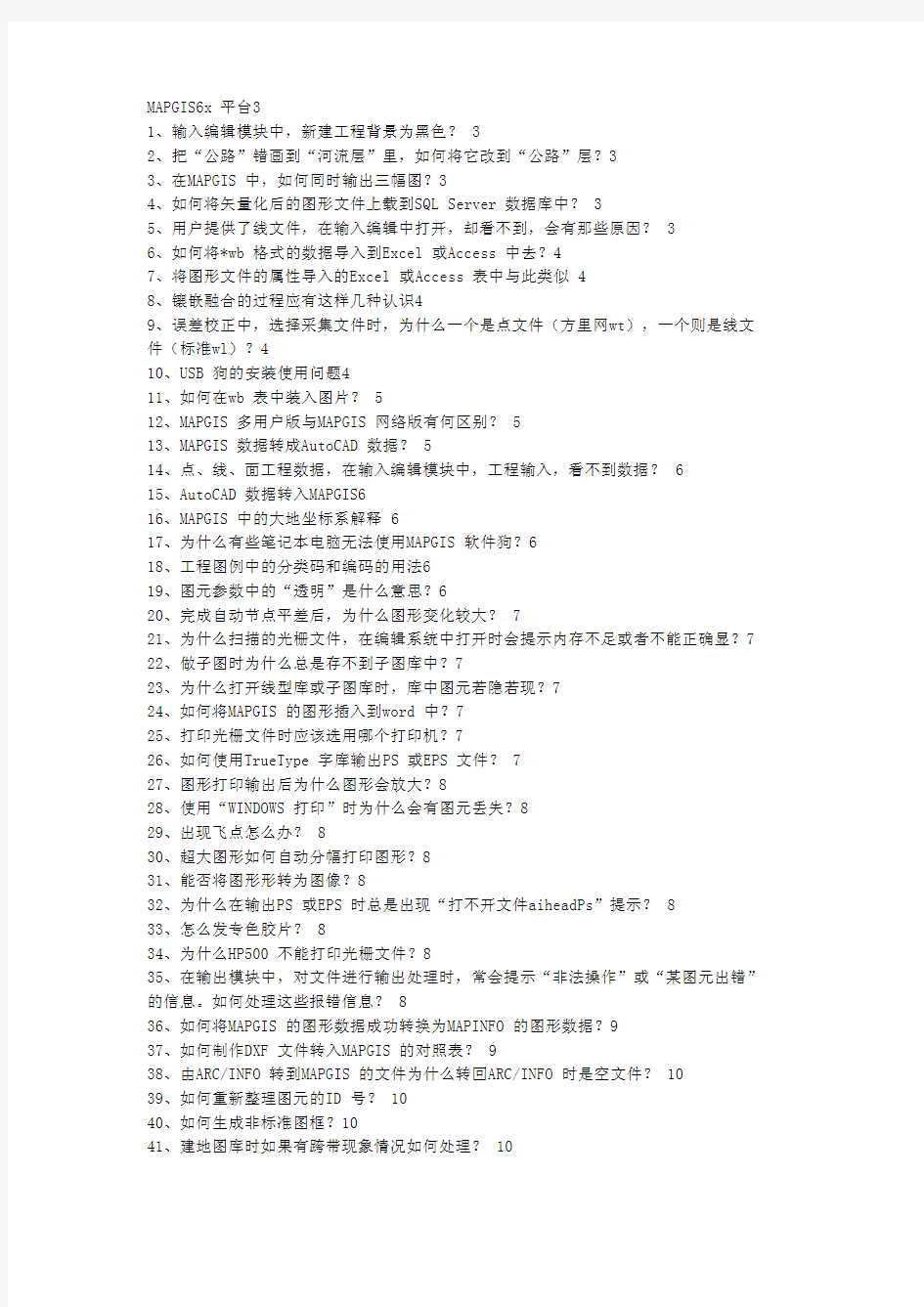
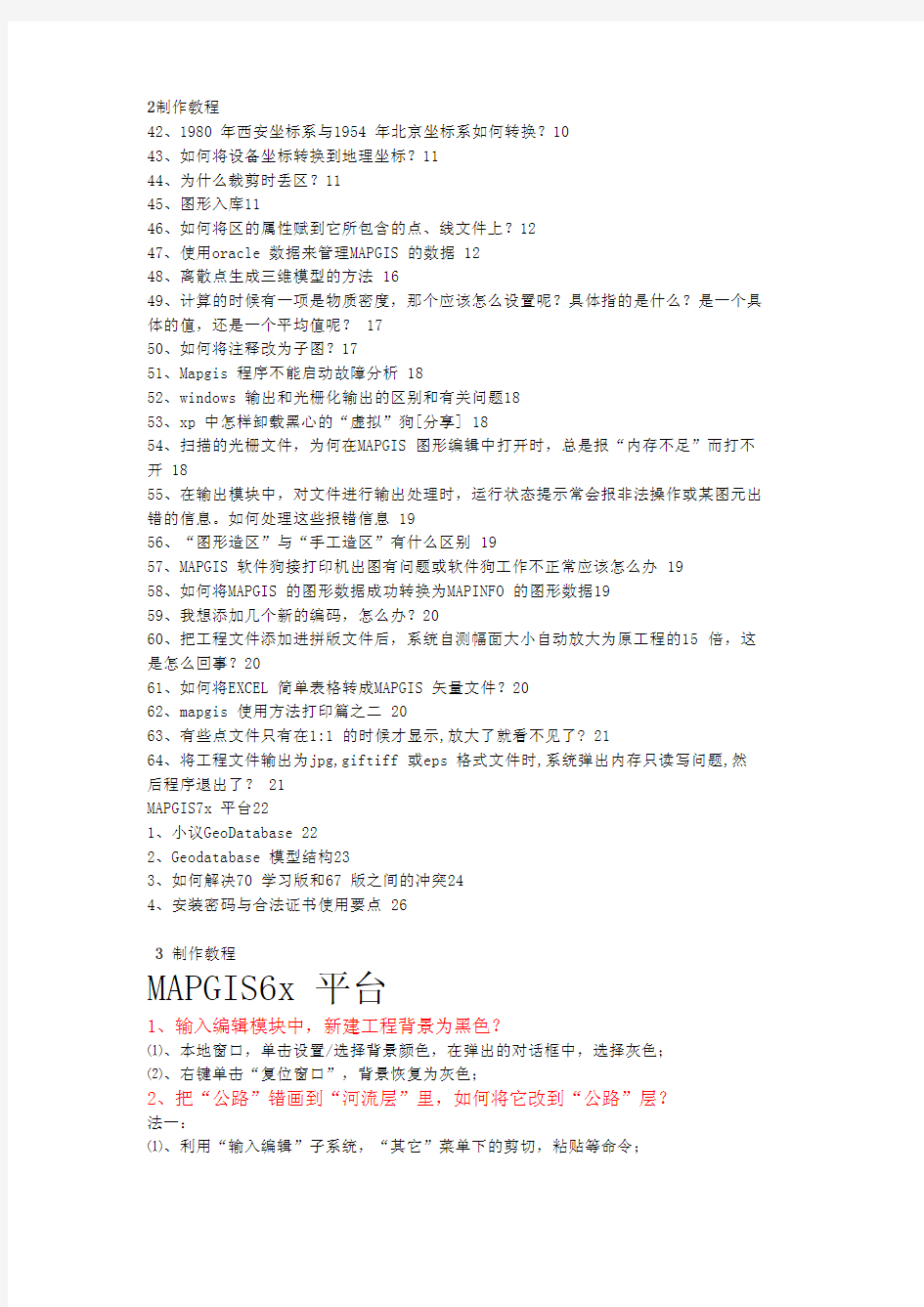
MAPGIS6x平台3
1、输入编辑模块中,新建工程背景为黑色?3
2、把“公路”错画到“河流层”里,如何将它改到“公路”层?3
3、在MAPGIS中,如何同时输出三幅图?3
4、如何将矢量化后的图形文件上载到SQL Server数据库中?3
5、用户提供了线文件,在输入编辑中打开,却看不到,会有那些原因?3
6、如何将*wb格式的数据导入到Excel或Access中去?4
7、将图形文件的属性导入的Excel或Access表中与此类似4
8、镶嵌融合的过程应有这样几种认识4
9、误差校正中,选择采集文件时,为什么一个是点文件(方里网wt),一个则是线文件(标准wl)?4
10、USB狗的安装使用问题4
11、如何在wb表中装入图片?5
12、MAPGIS多用户版与MAPGIS网络版有何区别?5
13、MAPGIS数据转成AutoCAD数据?5
14、点、线、面工程数据,在输入编辑模块中,工程输入,看不到数据?6
15、AutoCAD数据转入MAPGIS6
16、MAPGIS中的大地坐标系解释6
17、为什么有些笔记本电脑无法使用MAPGIS软件狗?6
18、工程图例中的分类码和编码的用法6
19、图元参数中的“透明”是什么意思?6
20、完成自动节点平差后,为什么图形变化较大?7
21、为什么扫描的光栅文件,在编辑系统中打开时会提示内存不足或者不能正确显?7
22、做子图时为什么总是存不到子图库中?7
23、为什么打开线型库或子图库时,库中图元若隐若现?7
24、如何将MAPGIS的图形插入到word中?7
25、打印光栅文件时应该选用哪个打印机?7
26、如何使用TrueType字库输出PS或EPS文件?7
27、图形打印输出后为什么图形会放大?8
28、使用“WINDOWS打印”时为什么会有图元丢失?8
29、出现飞点怎么办?8
30、超大图形如何自动分幅打印图形?8
31、能否将图形形转为图像?8
32、为什么在输出PS或EPS时总是出现“打不开文件aiheadPs”提示?8
33、怎么发专色胶片?8
34、为什么HP500不能打印光栅文件?8
35、在输出模块中,对文件进行输出处理时,常会提示“非法操作”或“某图元出错”的信息。如何处理这些报错信息?8
36、如何将MAPGIS的图形数据成功转换为MAPINFO的图形数据?9
37、如何制作DXF文件转入MAPGIS的对照表?9
38、由ARC/INFO转到MAPGIS的文件为什么转回ARC/INFO时是空文件?10
39、如何重新整理图元的ID号?10
40、如何生成非标准图框?10
41、建地图库时如果有跨带现象情况如何处理?10
2制作教程
42、1980年西安坐标系与1954年北京坐标系如何转换?10
43、如何将设备坐标转换到地理坐标?11
44、为什么裁剪时丢区?11
45、图形入库11
46、如何将区的属性赋到它所包含的点、线文件上?12
47、使用oracle数据来管理MAPGIS的数据12
48、离散点生成三维模型的方法16
49、计算的时候有一项是物质密度,那个应该怎么设置呢?具体指的是什么?是一个具体的值,还是一个平均值呢?17
50、如何将注释改为子图?17
51、Mapgis程序不能启动故障分析18
52、windows输出和光栅化输出的区别和有关问题18
53、xp中怎样卸载黑心的“虚拟”狗[分享]18
54、扫描的光栅文件,为何在MAPGIS图形编辑中打开时,总是报“内存不足”而打不开18
55、在输出模块中,对文件进行输出处理时,运行状态提示常会报非法操作或某图元出错的信息。如何处理这些报错信息19
56、“图形造区”与“手工造区”有什么区别19
57、MAPGIS软件狗接打印机出图有问题或软件狗工作不正常应该怎么办19
58、如何将MAPGIS的图形数据成功转换为MAPINFO的图形数据19
59、我想添加几个新的编码,怎么办?20
60、把工程文件添加进拼版文件后,系统自测幅面大小自动放大为原工程的15倍,这是怎么回事?20
61、如何将EXCEL简单表格转成MAPGIS矢量文件?20
62、mapgis使用方法打印篇之二20
63、有些点文件只有在1:1的时候才显示,放大了就看不见了?21
64、将工程文件输出为jpg,giftiff或eps格式文件时,系统弹出内存只读写问题,然后程序退出了?21
MAPGIS7x平台22
1、小议GeoDatabase22
2、Geodatabase模型结构23
3、如何解决70学习版和67版之间的冲突24
4、安装密码与合法证书使用要点26
3制作教程
MAPGIS6x平台
1、输入编辑模块中,新建工程背景为黑色?
⑴、本地窗口,单击设置/选择背景颜色,在弹出的对话框中,选择灰色;
⑵、右键单击“复位窗口”,背景恢复为灰色;
2、把“公路”错画到“河流层”里,如何将它改到“公路”层?
法一:
⑴、利用“输入编辑”子系统,“其它”菜单下的剪切,粘贴等命令;
法二:
⑴、“河流层”里的“公路”,在“修改线参数”对话框中,修改其所在层;
⑵、工程管理窗口,单击“公路”文件,右键“根据图层分离文件”将分离出来的文件
和原铁路文件,右键“合并所选项”;
3、在MAPGIS中,如何同时输出三幅图?
⑴、在输出子系统中,用新建“拼版文件”,依次装入要输出的工程文件,在依次调整其输出参数;
4、如何将矢量化后的图形文件上载到SQL Server数据库中?
⑴、新建空库:首先在SQL Server的数据库中,新建一个用来上载图形数据的空库aa;
⑵、新建一个“等高线”线文件,赋以“高程”属性字段;
⑶、新建数据源:在控制面板\管理工具\数据源,添加和SQL Server连接的数据源bb,注意连接的数据库选择aa;
⑷、配置数据源:在MAPGIS主界面中,点击“设置”按钮,数据源类型选择“网络数
据源”,然后点击“配置数据源”按钮,添加上步新建的数据源bb,测试数据源,确
定,在主界面上,将缺省数据源设置为bb;
⑸、接下来则有3条路可走:
①、在输入编辑中,单击标题栏中的“打开工程或文件”按钮,在弹出的对话框下部
文件类型中选择“图形文件”,而非“工程文件”,这样打开了一个点或线或面文
件,单击菜单栏“工作区/换名存文件/换名存线文件”,在弹出的对话框的下部
“网路数据”前打√,数据源选择bb,单击保存,完成;
②、在输入编辑中,新建一工程,在左边工程管理窗口中,右键添加项目,将待上载
的点或线或面文件打开,然后选择该文件,右键菜单选择“另存项目”,在弹出
的对话框的下部“网路数据”前打√,数据源选择bb,单击保存,完成;
③、打开属性库管理子系统,在文件\装入线文件,将第二步新建的“等高线”文件
打开,然后单击文件\上载数据,在弹出的对话框的下部“网路数据”前打√,
数据源选择bb,单击保存,完成;
⑹、要注意的地方:①、待入库的点线面文件的名字不能以数字为开头;
②、如果点线面文件已经如果库了,无论是否将其删除,再将其入库
时,系统都会提示错误,或者出现数据丢失的现象,解决的方法,
是将待入库的文件名字重命名即可;
5、用户提供了线文件,在输入编辑中打开,却看不到,会有那些原因?
⑴、没有复位更新;
⑵、线的颜色和窗口的背景色相同了;
⑶、被别的地物如区文件遮住了;
⑷、符号库中没有该条线的颜色;
4制作教程
6、如何将*wb格式的数据导入到Excel或Access中去?
⑴、新建一Excel或Access表;
⑵、配置数据源:这里需注意的地方就是对数据源命名后,单击“选择工作簿”按钮,然后将数据源与上步新建的Excel文件连接起来;
⑶、打开属性库/文件/导出,单击“打开”按钮,将系统自带的*wb表打开(在D:\mapgis67\sample文件下),然后在下面的数据源中选择上步新建配置的数据源,并
在表格名称对话框中对生成的表格命名,单击“导出”按钮;
⑷、查看结果:打开Excel表,在最下面的sheet1/sheet2/sheet3后面可以看到我们导出的
表文件;
7、将图形文件的属性导入的Excel或Access表中与此类似
⑴、在属性库/文件/装入线文件,然后打开属性/输入属性;
⑵、下面的步骤和问题6的操作步骤基本类似;
8、镶嵌融合的过程应有这样几种认识
⑴、所有的栅格影像都是没有坐标点的;
⑵、影像的镶嵌融合最关键的是波段的融合;
⑶、其处理精度和非标准分幅的处理结果精度都可以,关键是看用途是什么;
9、误差校正中,选择采集文件时,为什么一个是点文件(方里网wt),一个则是线文件(标准wl)?
自动采集控制点:如果将线文件内的所有线交点都作为控制点,则选择该功能,系统自动搜索当前所选文件内所有的交点值,并将其作为控制点的实际值或理论值。若在设置参数窗口中选择采集控制点的实际值,则系统自动将所搜索到的点存到控制点文件中;若在设置参数窗口中选择采集控制点的理论值,则系统在搜索到点后,将从目前控制点文件中寻找与该理论值对应的实际值控制点号,并将该值作为该控制点的理论值。搜索匹配半径由用户通过参数设置窗口的搜索范围决定。所以用户使用自动采集功能时,需要首先采集控制点的实际值,然后再采集理论值,且实际值和理论值之间的最大距离不超过匹配半径(不超过控制点间的最小距离),否则在采集理论值时将提示用户找不到对应的控制点。若出现此种情况,或者增大匹配半径,重新采集;或者用交互采集功能项下的添加校正控制点功能来交互采集理论值。
10、USB狗的安装使用问题
USB狗的安装使用要注意以下几点:
⑴、安装软件前先安装好USB狗,后开机安装软件;
⑵、一般USB狗安装会在相关计算机设备里查看到,如没有请确定你的USB设备或相关设置正常(在计算机的相关设置里的相关设备使用要打开);
⑶、如果是笔记本电脑在机器待机后再使用MAPGIS软件,USB狗是不能工作的,你需要重新启动计算机就可以使用了;
⑷、如果多次安装软件,找不到USB狗,你可以卸载软件(包含的安装目录也删掉)或换新的安装目录进行安装;
⑸、USB狗使用尽量不要频繁插拔,如需要插拔USB狗也应该在退出软件或关机的状态下进行。如发现频繁插拔USB狗而造成机器找不到USB狗,可以关机过几分钟后启动计算机再使用软件;
⑹、有时由于频繁插拔USB狗会造成USB接口有松动的情况,你可以换个USB接口试下或适当压紧USB接口再使用;
⑺、如确定是USB狗本身有问题请尽快和我们取得联系,把你的USB狗寄回我们测试有问
⑻、其实有时找不到狗并不是狗的问题,一般来说,在win98上不存在找不到狗的现象,
5制作教程
主要是在win2000上出现找不到狗的现象。对于win2000的用户,应该注意:
①、应该在管理员用户下安装软件,并选择安装多用户管理程序;
②、开机后,如果要使用MAPGIS,必须先用管理员身份登录一次,普通用户才能找
到狗;
⑼、虽说这样可以解决win2000用户找不到狗的问题,但也确实给我们用户带来了很大的不方便,表现在两个方面:
①、在管理员用户下安装软件时,Mapgis安装程序不将Mapgis的快捷菜单目录拷贝
到All Users的开始菜单的程序里去,安装完后,必须由管理员来分发快捷菜单。
②、开机后,必须先用管理员身份登录后,其他用户才能找到狗,才能使用Mapgis。
一般来说,系统管理员的密码是不会轻易公开的,如果每个用户都知道系统管理
员密码,那这样的系统就没有安全性可言。但如果不公开管理员密码,一旦管理
员不在,操作员就没有办法使用Mapgis。
⑽、我也出现过系统找不到狗的情况。情况是这样,我是多功能的usb狗,但一次只能
打开一个应用系统,如果再想打开其他系统,就找不到狗了。后来发现ip是自动
获取的,偶在单位却是管理员分配的ip。从客户那儿回来后,使用指定ip后,就
可以一次打开多个系统了,看来usb狗还不能自动获取ip,必须指定。上面是自己
目前遇到的唯一一次系统找不到狗的情况,借此与大家分享和交流;
11、如何在wb表中装入图片?
新建一wb表,编辑其属性结构,字段类型为“图象”(长度最大为5),单击属性/编辑属性/编辑表格属性,单击需要装入图片的字段,弹出一画板,在画板的标题栏上,右键选择“插入图象”,关闭,在打开即可,这里只能插入Tiff或bmp格式的图片,如果是其他格式的图片,可以在画图程序中打开,另存为24位bmp(数据无丢失)即可;
12、MAPGIS多用户版与MAPGIS网络版有何区别?
MAPGIS多用户版是指加密卡或加密狗的共享,多用户版是一套软件允许多个用户同时使用(又称多个许可证或节点),其实质仍是单机版。MAPGIS网络版是指数据的共享,网络版必须有网络数据库支持(如SQL Server、Oracle等),具有同步、互斥、锁定等并发访问机制和功能;
13、MAPGIS数据转成AutoCAD数据?
在文件转换/输出菜单下,共有三种方式:
①、数据方式,系统默认的是数据方式;这种方式转向AUTOCAD的线无线型、点无
子图,汉字为AUTOCAD下的单线字(汉字代码);
②、“部分图形方式”,线有线型,区有填充的图案,子图可以输出,仅汉字为AUTOCAD 下的单线字(汉字代码),不过单线字都可以通过AUTOCAD下的一
些简单的编辑替换操作换为您所期望的字体;
③、“全部为图形方式”就是在AUTOCAD上看到的图与MAPGIS下看到的除面色外
完全一致,用户可根据情况自由选择输出方式。
通常数据方式用做与其它GIS的接口,部分图形方式和全部图形方式满足用户在AUTOCAD上集成或出图。
DXF格式数据输出选择窗,在向AUTOCAD输出时,由于AUTOCAD中高程是用Z
坐标来表示的,而MAPGIS5XX版及更低版本的高程是放在属性中,所以转换时需要
用户选择一个字段作为高程来输出。在将来MAPGIS中引入三维坐标后,用户既可以
将高程放在属性中也可以将其放在图形上,输出到AUTOCAD时还是容许选择采用哪
一种方式做高程。
6制作教程
14、点、线、面工程数据,在输入编辑模块中,工程输入,看不到数据?
在工程输出状态下,右键复位窗口,如果没有显示则单击文件/页面设置,在弹出的对话框中,单击“按纸张大写设置”按钮,如果还没有,则单击版面定义下拉条,选择“系统自
动检测幅面”命令即可;
15、AutoCAD数据转入MAPGIS
⑴、如果CAD中某种线的线型采用随层的方式,那么这种线型是不能按照对照表转入到MAPGIS中,所以如果有这种情况,需要把线型改为实际线型
⑵、在直接转换方法的实现过程中,由于矢量图形数据往往是在某一特定比例尺下形成的,难以提供不同比例尺系列的图形,那么转入到MAPGIS系统中的实体也只能是相同比
例尺的,不能在转换的过程中自由转换比例尺,只能在转换完成后由MAPGIS系统软
件提供的投影变换,专门进行变换;
16、MAPGIS中的大地坐标系解释
MAPGIS中的大地坐标系其实是投影平面直角坐标系高斯克吕格投影类型中的一种情况,
比例尺分母为1,单位为米。因为此时图形坐标和实际测量大地坐标一致,所以称为大地
坐标系。
测量学中的大地坐标系并不是上述的含义,它是大地地理坐标系的简称。地球椭球面上任一点的位置,可由该点的纬度(B)和经度(L)确定,即地面点的地理坐标值,由经线和纬线构成两组互相正交的曲线坐标网叫地理坐标网。由经纬度构成的地理坐标系统又叫地理坐标系。地理坐标分为天文地理坐标和大地地理坐标,天文地理坐标是用天文测量方法确定的,大地地理坐标是用大地测量方法确定的。我们在地球椭球面上所用的地理坐标系属于大地地理坐标系,简称大地坐标系
17、为什么有些笔记本电脑无法使用MAPGIS软件狗?
在有些笔记本电脑上安装MAPGIS软件时,有时会出现“系统找不到MAPGIS软件狗或软件卡”的提示,这个问题一般是由并口模式选择不对造成的,我们可以到COMS中(需重新
启动机器用“DEL”健或F2键或其它键进入COMS)找到“Parallel Port Mode”选项,
看它的值是不是[ECP],如果不是,将其改为[ECP],保存退出即可。此方法在一些品牌台式机上同样适用。
18、工程图例中的分类码和编码的用法
(1)、我们设置好分类码后,可以实现:在工程中有很多文件的情况下,当选中某图例时,系统会自动跳转到图例所关联的文件上,并将该文件设为当前工作区,这样我们所做
的图元就会自动的写到它应在的文件中;还有在图例板打开时我们可以按照分类显示
图例。操作方法如下:
①、在工程操作区域中单击鼠标右键,选择“编辑工程图例”,单击“编辑分类”,输
入“分类码”(0-255之间)和分类名称。全部输完后按“确定”键。
②、在图例表中双击一图例,在分类码处指定分类码。所有图例都应指定相应分类码。
完成后单击“确定”保存退出(注:一个分类码可对应多个图例)。
③、在工程操作区域中选择一个文件,在文件的说明列表处双击鼠标左键,然后改变
分类码为以上编辑过的相应分类码。所有文件都应有相应分类码。
(2)、设置好编码后,可以在图例板的非“精显模式”〔可以在图例板上按鼠标右键来选择〕下直接输入编码,系统会自动跳到编码所对应的图例上。
19、图元参数中的“透明”是什么意思?
在编辑图元参数时,点、线、区图元都有透明选项,它主要在印刷时起作用,不选中该选项表示在制作分色输出时,该图元是“镂空”的,在印刷时位置未对准,就会出现“漏白”现象;若选中该选项,表示该图元是“不镂空”的,在印刷时可能会导致图元的颜色发生
7制作教程
变化。这两种情况是相对立的,在使用时只能根据实际情况任选其一。
20、完成自动节点平差后,为什么图形变化较大?
MAPGIS在进行拓扑错误检查时,会以节点搜索半径值做自动节点平差。如果节点搜索
半径的值太大,那么就会出现图形变化较大。解决方法:将节点搜索改为<=01(莱单:
设置/置系统参数[节点/裁剪搜索半径])。
21、为什么扫描的光栅文件,在编辑系统中打开时会提示内存不足或者不能正确显?
MAPGIS并不是支持所有的光栅文件格式,它仅支持二值、灰度和彩色(RGB模式)
三种格式的TIF光栅文件(*TIF),而且还要求其为非压缩(LZW不选中)格式。一
般说来,出现“在编辑系统中打开光栅文件时提示内存不足或者不能正确显示”这种
情况,是文件格式不对。解决方法:在PHOTOSHOP中打开此光栅文件,然后重新设
定其图像模式即可。在设置其模式时注意:
①要设置为8位通道模式(菜单:图像/模式[8位通道])。
②设置为位图、灰度、RGB(菜单:图像/模式[位图]、[灰度]、[RGB])。注意:特
别是彩色图不能设置为CMYK模式。
③保存满足图像模式的光栅文件时,注意一定要保存为非压缩格式(菜单:文件/
存储为)。当弹出存储为对话框时:[文件名]输入文件名;[存储为]选择TIFF
(*TIF;*TIFF),按“保存”又弹出一个对话框;[字节顺序]选IBM,PC,
LZW压缩前面的选项去掉。
22、做子图时为什么总是存不到子图库中?
⑴、查看子图库和系统库目录是否为只读状态,若是应去掉只读,可改为存档状态。
⑵、删除系统库中的临时文件(以TMP结尾)
⑶、系统库被别的MAPGIS程序占用着。退出所有MAPGIS应用程序,重新启动MAPGIS,
只启动一个MAPGIS输入编辑系统。
23、为什么打开线型库或子图库时,库中图元若隐若现?
主要是因为操作系统加载了某些实时监控软件和汉化软件,如“瑞星杀毒”软件,金山词霸、东方快车等。方法:将这些应用程序退出。
24、如何将MAPGIS的图形插入到word中?
首先点取MAPGIS菜单“其它->OLE拷贝”,接着打开WORD应用程序,点取WORD
的“粘贴”菜单。MAPGIS数据就复制到了一个WORD文档里。注意:第一次调用此功
能,需将Mapsee6xexe(安装路径的\program\Mapsee6xexe)运行一次。
25、打印光栅文件时应该选用哪个打印机?
用“打印光栅文件”打印时,系统会弹出“输出设备设置”对话框,其中“输出设备”是指您的打印机型号,根据你的打印机选择您相应的型号即可,象HP1050CP、HP3000CP、
HP600CP都可以选择“HP DJ2000CP、HP DJ2500CP”选项:CALCOMP绘图仪可选择“HP
DJ750C、HP DJ350C”选项。“使用打印机”实际是一个端口指向,表示输出的光栅数据
可以通过选择的打印驱动程序发送到对应的设备上。
26、如何使用TrueType字库输出PS或EPS文件?
要想使用TrueType字库,首先,要到“系统设置”中选择“使用TrueType字库”,系统则会弹出“MAPCAD,MAPGIS字体配置”窗口,该窗口左上角的列表显示的是当前系
统中安装的TrueType字体,右上角是配置后的字号和字体名称。选中左边一字体,再相
应选中右边一字号,按中间“→”键可对应到左边;按“←”可清空左边的当前位置上的字体。如果要用TrueType字体以文本方式输出成PS或EPS文件,还需设置你PS字库名”,在这里,只要将用户所使用的TrueType字体对应在RIP中的PS字体名称输人即可,在输
8制作教程
出PS或EPS时选用文字按编码方式输出。
27、图形打印输出后为什么图形会放大?
任何一个打印机都有其一个默认输出分辨率,当用MAPGIS光栅化处理时,如果光栅化
分辨率与打印机默认输出分辨率不一致时,就会出现图形的放大和缩小。方法:检查一下打印机默认输出分辨率是多少,然后在光栅化处理时将光栅化分辨率设置成与打印机默认输出分辨率一样。注意:打印光栅文件时系统默认的是上一次光栅化处理的参数。
28、使用“WINDOWS打印”时为什么会有图元丢失?
主要由于具体的Widows打印机驱动程序和打印机硬件本身所带的内存大小的限制。解决
办法:可在WINDOWS输出的打印机设置菜单命令下,点击“属性”,进人属性设置对话框,并在图形莱单下的图形方式中选择”使用光栅图形’,确定生效后退出即可。
29、出现飞点怎么办?
在复杂图形处理时,由于各种原因(主要是操作不当),引起飞点现象。出现飞点后,可以在输人编辑中利用“部分存文件”的功能去除飞点。判断是否出现飞点现象,可在图形编辑子系统里选择窗口菜单下的复位窗口,查看图形是否满屏显示;也可以在输出子系统的编辑工程文件内,在1:1情况下使用系统自动测试幅面大小,比较检测出的幅面大小是否与实际幅面大小一致。如果已经发现飞点,在工程设置时按住Ctrl+鼠标移动图形在纸
张上的位置,减小页面到实际大小为止。
30、超大图形如何自动分幅打印图形?
对于超大图形,我们采用光栅输出的方法。将文件光栅处理完成后,选择打印光栅文件,系统弹出“输出设备设置”对话框,您应该根据您装在绘图仪中的纸张大小设定“纸宽”“纸长”。这样,当您的纸张大小小于光栅化时的幅面时,系统就会自动分页。
31、能否将图形形转为图像?
在图形输出子系统中,打开工程文件,“光栅输出”菜单下即可找到生成GIF、TIFF、JPEG 图像命令。在输出图像时工程中可加人MSI同时输出。
32、为什么在输出PS或EPS时总是出现“打不开文件aiheadPs”提示?AIHEADPS文件EPS的标准头文件,包括有EPS头文件信息。出现上面这种情况的原因
是:在你的系统库目录没有此文件。方法:将MAPGIS安装系统库目录下的AIHEADPS
和AIHEAIEPS文件拷贝(\MAPGIS61\SLIB\)到你的系统库目录下即可。
33、怎么发专色胶片?
专色发片可采用分色输出,系统会生成分色各个文件,文件名最后一个字符分别为“1”、“2”、“3”、“4”、……,前4个文件分别对应彩色印刷时四种不同的油墨,其中“1”表明
该文件印刷时使用黑色油墨,“2”为青色,“3”为品红,“4”为黄色。如有专色,则生更
多的文件,“专色1”对应的文件名最后一个字符为“5”、“专色2”对应“6”,以此类推。用这些文件可以到照排机上直接输出。
34、为什么HP500不能打印光栅文件?
HP500机器需要有HP-GL2卡的支持,而HP500机型标配没有此卡,需用户单独购买。35、在输出模块中,对文件进行输出处理时,常会提示“非法操作”或“某图元出错”的信息。如何处理这些报错信息?
若出现这类提示,一般是图元参数有误,超出了系统库的参数值。方法:可以先从运行状态提示中查看当前正在处理的图元号(处理到该图元号报错,肯定是该图元有问题),然后打开输人编辑子系统,将该图元所在的文件打开(例:所在文件为区文件),最后,利
用“区(线、点)编辑”下的“编辑指定区(线或点)”查看到出错的图元参数,检查其颜色等参数值是否超出了系统库中已有的参数值,若是线,检查其是否有辅助线型及辅助线型是否有辅助参数,检查完毕后并改正保存,再重新进行输出处理。
9制作教程
36、如何将MAPGIS的图形数据成功转换为MAPINFO的图形数据?
在数据转换中,将MAPGIS的点、线、面文件转换到MAPINFO时,系统会提示“您的MAPGIS数据没有经过投影转换,建议转入MAPINFO之前先转换成有意义的坐标系”。
那么,在将MAPGIS数据转换到MAPINFO之前;究竟需转换成什么样的投影坐标系呢?
只需要满足以下两个条件就行了。
⑴、将图形坐标单位转换为米。
⑵、坐标单位转换为米后的图形,部分参数也会直接影响转换效果。
①、在MAPGIS532中,其当前地图参数的地图类型不能为用户自定义类型,必须为
大地直角坐标;当前地图参数的投影参数中,必须有椭球参数。否则,要通过“编
辑当前地图参数”进行编辑并保存编辑结果。
②、在MAPGIS60中,在当前地图参数中设置其坐标系类型时,坐标系类型必须为
“投影平面直角”,椭球参数必须有效,即:必须有椭球参数。
37、如何制作DXF文件转入MAPGIS的对照表?
首先要了解一下这四个文件的文件名、意义以及用途。在MAPGIS6x安装完成
后,\MAPGIS6x\SLIB目录下有四个文件,ARC_MAPPNT:AUTOCAD的块(符号)
与MAPGIS子图对照表;ARC_MAPLIN:AUTOCAD的形(线型)与MAPGIS线型
对照表;CAD_MAPTAB:MAPGIS的图层与AUTOCAD图层对照表;CAD_MAPCLR:
MAPGIS的颜色与AUTOCAD颜色对照表。
那么接下来讲如何编辑这四个对照表(文件)。(注:要打开这四个对照表进行编辑,可直接启用WINDOWS的写字板或者是记事本,因为这四个文件都是文本文件格式)。
(1)子图对照表ARC_MAPPNT
打开此文件后我们会看到如下的格式:
234112
243213
243314
…………
前面一列234123422433代表AUTOCAD软件的块名(符号),后面一列121314代表MAPGIS系统的代码(注:并非子图号,这个代码在数字测图系统里能看见。方法是启
动数字测图系统,新建一个测量工程文件,然后就会看见一些地类编码的管理框,例如三角点编码为1110,水准点编码为1210)。
(2)线型对照表ARC_MAPLIN
打开此文件后我们会看到如下的格式:
234112
234213
234314
…………
前面一列234123422343代表AUTOCAD里的形名(注:如果某种线的线型是采用随
层方式,那么这种线型是不能按照对照表转入到MAPGIS中的。所以,如果有这种
情况,请把线的线型改成为实际线型),后面一列121314代表MAPGIS系统的代码
(并非线型号,这个代码在数字测图系统里能看见)。
(3)图层对照表CAD_MAPTAB
打开此文件后我们会看到如下的格式:
0TREE_LAYER
1STREET
10制作教程
2TIC
…………
前面一列012代表MAPGIS系统的图层号,后面TREE_LAYER STREET TIC代表
AUTOCAD里的图层名。
(4)颜色对照表CAD_MAPCLR
打开此文件后我们会看到如下的格式:
110
24
36
…………
前面一列123代表MAPGIS系统的颜色号,后面一列1046代表AUTOCAD里的
颜色号。
这四个对照表编辑完成后请别忘了存盘。下面将讲述转换的步骤:
第一步:将AUTCAD的DWG格式转换成为AUTCAD的数据交换格式DXF格式(关
于转换DXF格式,请参阅有关AUTOCAD的书籍)。在转换时,要注意以
下几点:
①在转换成为DXF文件格式时,最好选择R12的版本;
②在转换DXF文件时,不要对原图的块作爆破处理;
③在转换DXF文件时,注意原图是否有样条曲线,如果有,最好作爆破处
理。
第二步:将编辑好的四个对照文件拷贝到MAPGIS61/SuvSlib目录下,然后将
MAPGIS的系统设置目录中的系统库目录也指向MAPGIS61\SuvSlib\这个目
录下。
第三步:启动MAPGIS的文件转换系统,进行转换就行了。
38、由ARC/INFO转到MAPGIS的文件为什么转回ARC/INFO时是空文件?
由于ARC/INFO转到MAPGIS时图形中的属性也可一同转到数据中,这时再转成
ACI/INFO数据时,数据中就有ARC/INFO的默认字段和ARC/INFO本身的字段重复,只
要在MAPGIS中将ARC/INFO的默认字段删除后压缩存盘即可。
39、如何重新整理图元的ID号?
在文件转换子系统中,装入需要整理图元的文件,点击“选择”菜单下的“重设缺省ID”,然后保存该文件即可。
40、如何生成非标准图框?
在投影变换子系统中,有两种生成非标准图框的方式,一种是在“投影转换”菜单下选择“绘制投影经纬网”命令,生成小比例尺图幅的非标准图框。一种是在“系列标准图框”菜单下选择“键盘生成矩形图框”,或“鼠标生成矩形图框”,一般大比例尺非标准图框的生成采用这种方法。
41、建地图库时如果有跨带现象情况如何处理?
先选定其中一个带作为图形带号,在投影系统中利用投影转换功能把非选定带的图形数据转换为选定带数据,然后再进行图形人库。
42、1980年西安坐标系与1954年北京坐标系如何转换?
西安80坐标系与北京54坐标系其实是一种椭球参数的转换。作为这种转换在同一个椭球里的转换都是严密的,而在不同的椭球之间的转换是不严密的,因此不存在一套转换参数可以全国通用的。在每个地方会不一样,因为它们是两个不同的椭球基准。那么,两个椭球间的坐标转换,一般而言,比较严密的是用七参数布尔莎模型,即X平移,Y平移,
11制作教程
Z平移,X旋转(WX),Y旋转(WY),Z旋转(WZ),尺度变化(DM)。要求得七参
数就需要在一个地区有3个以上的已知点。如果区域范围不大,最远点间的距离不大于
30km(经验值),可以用三参数,即X平移,Y平移,Z平移,而将X旋转,Y旋转,Z
旋转,尺度变化面DM视为0。方法:
第一步:向地方测绘局(或其它地方)找本区域三个公共点坐标对(即54坐标x,y,z和
80坐标x,y,z)。
第二步:将三个点的坐标对全部转换以弧度为单位。(菜单:投影转换/输入单点投影转换,计算出这三个点的弧度值并记录下来)。
第三步:求公共点操作系数(菜单:投影转换/坐标系转换)。求出转换系数后,记录下来。第四步:编辑坐标转换系数。(菜单:投影转换/编辑坐标转换系数。)最后进行投影变换,“当前投影”输入80坐标系参数,“目的投影”输入54坐标系参数。进行转换
时系统会自动调用曾编辑过的坐标转换系数。
43、如何将设备坐标转换到地理坐标?
在MAPGIS投影坐标类型中,大致有五种坐标类型:用户自定义也称设备坐标系(以毫
米为单位),地理坐标系(以度或度分秒为单位),大地坐标系(以米为单位),平面直角坐标系(以米为单位),地心大地直角坐标系。如果进行设备坐标转换到地理坐标,方法是:第一步:启动投影变换系统。
第二步:打开需要转换的点(线,面)文件。(菜单:文件/打开文件);
第三步:编辑投影参数和TIC点;选择转换文件(莱单:投影转换/MAPGIS文件投影/
选转换点(线,面)文件);编辑TIC点(菜单:投影转换/当前文件TIC点/输
入TIC点。注意:理论值类型设为地理坐标系,以度或度分秒为单位),编辑当
前投影参数(菜单:投影转换/编辑当前投影参数。注:当前投影坐标类型选择
为用户自定义,坐标单位:毫米,比例尺分母:l);编辑结果投参数(菜单:投
影转换/设置转换后的参数。注:当前投影坐标系类型选择为地埋坐标系,坐标
单位:度或度分秒)。
第四步:进行投影转换(菜单:投影转换/进行投影转换)。
44、为什么裁剪时丢区?
MAPGIS61对拓扑结构很严,对于拓扑有错误的数据,就会出现上面的情况。
方法一:在输人编辑系统中,对区进行拓扑错误检查,然后修改。消除拓扑错误。
方法二:在裁剪程序中,设置“裁剪方式”采用“制图裁剪”。
方法三:降级到MAPGIS532或50,用低版本的MAPGIS进行裁剪。
45、图形入库
入库前对图形数据的要求:①参与入库的图幅必须经过误差校正;②图幅坐标必须是绝对坐标。满足这两个要求后,即可进行以下的入库。
对于跨带图幅入库的情况,则需要在入库前转换图幅的中央经度,保证入库图幅位于同一
个投影带内,或将图形转换为“地理坐标系”的类型和“度”(或分、或秒的坐标单位,但一定不要转换为DDDMMSSSS坐标单位)。
设置分幅参数:根据分幅方式和图库投影参数进一步设置分幅参数。主要包括图幅的起点坐标和图幅高宽。须注意:对于梯形分幅,不管其图库投影参数中坐标系类型和坐标单位是什么,起点坐标和图幅高宽的坐标单位必须是角度单位的DDMMSSSS格式。
新建层类(图库管理/图库层类管理器):一个图幅由若干个属性结构相同或不相同的文件叠加而成,利用该功能可提取多个不同文件的属性结构和存放路径。只要某类文件的属性结构或存放路径与其它文件的不同,就需要新建一个该类文件的层类。
12制作教程
46、如何将区的属性赋到它所包含的点、线文件上?
MAPGIS中,可以通过空间叠加的方法将区属性附到它所包含的点、线文件上。具体做法如下:在空间分析子系统中,装人点文件和区文件,选择“空间分析”菜单下的“点空间分析”―“点对区判别分析”即可将区属性附在他所包含的点上。同理,在空间分析子系统中,装入线文件和区文件,选择“空间分析”菜单下的“线空间分析”―“线对区判别分析”即可将区属性附在他所包含的线上。
47、使用oracle数据来管理MAPGIS的数据
一、配置服务器:
配置服务器就是创建数据库,创建监听器(LISTENER),启动相关服务等过程。必须至
少启动两个服务OracleServiceAAA(这里AAA是数据库名),以及OracleOraHomeAAATN SListener(这里AAA是数据库版本)。
二、配置客户机
安装Oracle客户端后,启动Net8配置助手(Net8Configuration Assistant),也可以
使用Net8助手(Net8Assistant),通过此程序向导可以完成网络服务名的配置。如果
最后测试通过,则说明创建网络服务名成功。
三、配置Oracle的MAPGIS网络管理程序
MAPGIS网络数据库管理程序专门用于MAPGIS网络数据库的初始化、配置、监控、管理
等方面。主要分成设置MAPGIS管理过程、MAPGIS表管理、存储管理、用户/角色管理、MAPGIS锁信息、创建属性字段索引这几部分。在运行此程序前,要先建好Oracle的数
据源。只有MAPGIS空间数据库系统管理员才能登录此程序。配置步骤如下:
1、配置ODBC数据源
数据源名(Data Source Name)和描述(Description)由自己任意填,最重要的是一定
要填写服务名(Service Name),这个服务名是由Net8助手或者Net8配置助手创建的,
是用来连接Oracle数据库服务器的别名。
13制作教程
2、初始化建立MAPGIS数据库管理员
初始化过程主要是创建一个MAPGIS空间数据库管理员帐户,利用这个管理员帐户来
监控和管理空间数据。
①、使用MAPGIS平台的数据库管理程序(主界面上找),选择数据库服务器类型:Oracle数据库服务器。
②、进入到MAPGIS网络管理程序中,首先需要初始化,点击下面的"初始化"选项来
开启空间数据库管理员设置向导,按照向导说明来完成创建MAPGISDBA帐户的过
程。
3、配置网络管理过程
MAPGIS管理过程是MAPGIS网络空间数据库的基础,只有建好了MAPGIS管理
过程,MAPGIS才能往网络数据库中存入空间数据、属性数据、拓扑数据等,才能
对入库的数据进行有效的管理,MAPGIS客户端软件也才能正确地访问到数据库中
的数据。
①、登录服务器,服务器名称使用前面建立的ODBC数据源,登录用户使用MAPGISDBA,用户口令为MAPGISDBA对应口令。
14制作教程
②、进入后,首先需要创建MAPGIS管理过程,如图,双击MAPGIS管理过程所在项,
使其出现绿色勾,然后点击”执行”按钮,管理程序开始创建管理过程,即自动
搜索相应数据库中已经建立的MAPGIS库,如果不存在则建立存储过程、管理信
息表,锁管理表等数据库对象。当绿色勾变成蓝色勾时,表明建立MAPGIS管理
过程完成,以后就可以直接使用MAPGISDBA帐户登录进行空间数据管理,而无需
再次建立管理过程。
注意:a、配置MAPGIS网络管理过程需要安装SQLPLUS组件(在安装客户端的时候
必须选择此项)。
b、上述初始化过程对每个数据库只需进行一次即可,如果已经建立了网络
管理过程,同样无需再创建。
四、使用
完成以上步骤后就可以通过MAPGIS平台工具(如属性管理子系统,编辑子系统等)来上载,下载或保存数据,通过MAPGIS网络管理程序来监控管理空间数据。
15制作教程
客户问题:
1、在win2000下安装的oracle9i的服务器端,服务与监听均已打开,在ODBC中也已建好数据源,可是当用sys用户测试连接时,弹出如下对话框:
在安装oracle9i服务器端的机器上设置与mapgis62的连接时,也有问题,提示sys口令不对,如下图,可是我的口令是没有问题的,可以以DBA的身份登陆oracle。
16制作教程
解答:odbc中要用system连接。
2、对,我用system测试连接,提示成功了。可是在mapgis中用system又不行了。
解答:ODBC中要用system连接MAPGIS里面用system的密码进入;odbc和MAPGIS可以用oracle分配的密码进去。注意权限的限制。
48、离散点生成三维模型的方法
比如有一个坐标文件(TXT):
序号,点号,X,Y,H,
5,1929,67972114,31684116,195000,1,0
6,1928,67975415,31684812,195000,1,0
7,1927,67977050,31685485,195000,1,0
8,1926,67978666,31686489,195000,1,0
9,1925,67982171,31689394,195000,1,0
10,1924,67983229,31689947,195000,1,0
在DTM中读入数据:如下图:
17制作教程
49、计算的时候有一项是物质密度,那个应该怎么设置呢?具体指的是什么?是一个具体的值,还是一个平均值呢?
三维模型计算出来的是体积,密度是没有什么意义的,所以指定为1。如果想要计算该模
型内物质的质量,需要知道该模型内所有物质的密度和所占的体积,这个过程不是光靠计算机模拟就可以实现的。
我所说的“质量”是指“重量”。质量=密度×体积。如果你只要土方量,密度设为1
就可以了。我们平常所指的土方量的单位是立方米,工程定额上也是按照每立方米多少钱计算的,不要计算重量,所以密度是没有意义的,应设为1。
50、如何将注释改为子图?
在“输入编辑”子系统下,单击“设置”菜单下的“参数设置”命令,在弹出的对话框中,将“修改点参数时同时修改点类型”选中,然后就可以通过点编辑/修改点参数命令,将
注释改为子图。
18制作教程
51、Mapgis程序不能启动故障分析
现象:启动所有mapgis相关软件时,无界面弹出,在windows任务管理器中看不到相应
的进程,或者进程出现一会就消失。
解决方法:
1、首先打开注册表下述目录
HKEY_LOCAL_MACHINE\SOFTWARE\Microsoft\Windows\CurrentVersion\Run
删除掉名称中含有AddrPlus的文件或者AddrPlus后带有数字的文件如AddrPlus1等,数据为:RUNDLL32EXE\TENCENT\AddrPlus\QAHookdll,Rundll32;
2、重新启动计算机;
3、将\Tencent\AddrPlus目录删除掉。
注意:若windows提示文件无法删除,可以将无法删除的文件改成其他任意名称,再重新启动计算机后进行文件的删除。
如果安装了腾讯QQ2005的地址搜索栏插件可能会碰到以上问题,也可以在开始-设置
-控制面板-添加删除程序把QQ地址搜索栏删掉
52、windows输出和光栅化输出的区别和有关问题
windows输出是利用windows的GDI,在各种打印机,绘图仪上输出。输出设备必安装好
对应的windows输出驱动程序。然而,由于受到输出设备的windows输出驱动程序及输出设备的内部缓存限制,在进行一些比较复杂的图形输出时,可能有的图元不能正确输出,并且部分数据的处理会比较慢,这种情况只有在“光栅输出”下才能解决!
mapgis光栅输出是为了解决复杂图形的输出以及部分绘图仪的设备内存限制等问题,提
高大幅面地图的输出速度。我们设计了一个针对地图处理的高速软件RIP。它先对图形进
行分色光栅化,形成供打印机及彩色喷墨绘图仪输出用的分色光栅文件。然后再驱动彩色喷墨绘图仪进行输出!
注意:
1、windows输出也是可以在绘图仪上进行的,反过来,经过光栅化处理的文件不仅可以
通过光栅化输出,而且可以通过windows输出!建议将要打印的工程经光栅化处理后,然后再windows输出!
2、如果在供水系统中裁剪出来的图形不是很复杂,不要求打印精度很高,可以直接在裁
剪输出弹出的窗口中进行输出!需要明白的是这种输出是windows输出!
53、xp中怎样卸载黑心的“虚拟”狗[分享]
重新开机,F8,进入安全模式,
再删除:C:\WINDOWS\system32\drivers\hidogsys,然后在设备管理器里卸载。
54、扫描的光栅文件,为何在MAPGIS图形编辑中打开时,总是报“内存不足”而打不开
MAPGIS并不是支持所有的光栅文件格式,它仅支持二值、灰度和彩色三种格式的光栅文件,而且还要求其为非压缩格式。一般说来,出现这种情况,肯定是扫描时文件格式不对,这时,不需将该图重新扫描,仅需在PHOTOSHOP中打开此光栅文件,然后重设定其图像模式即可。
在设置其模式时,注意:
①要设置为8位通道模式。
②设置为灰度、索引设色或RGB。
③保存满足图像模式的光栅文件时,注意一定要保存为非压缩格式。
19制作教程
55、在输出模块中,对文件进行输出处理时,运行状态提示常会报非法操作或某图元出错的信息。如何处理这些报错信息
若出现这类提示,一般是图元参数有误。这时,可以先从运行状态提示中查看当前正在处理的图元号(处理到该图元号报错,肯定是该图元有问题),然后打开输入编辑子系统,将该图元所在的文件打开(例:所在文件为区文件),最后,利用“区(线、点)编辑”下的“编辑指定区(线或点)”查看到出错的图元参数,检查其颜色等参数值是否超出了系统库中已有的参数值,若是线,检查其是否有辅助线型及辅助线型是否有辅助参数,检查完毕后并改正保存,再重新进行输出处理。
56、“图形造区”与“手工造区”有什么区别
从出图方面上看,“手工造区”与“图形造区”都将某一区域添上适当的颜色,效果是一样的;从拓朴结构上说,“手工造区”中的区是不具有拓朴结构,即弧段仍没有封闭,而“图形造区”中的区是具有拓朴结构,即弧段已封闭,故“图形造区”在拓朴结构方面比较严格,适用深层次的空间分析。以上二点,是它们的比较,希望对广大用户有所帮助57、MAPGIS软件狗接打印机出图有问题或软件狗工作不正常应该怎么办
目前MAPGIS61是具有并发机制的多用户多进程系统,系统一旦启动,由于并发作用,
无论系统在繁忙期间或空闲期间都经常访问软件狗,与软件狗进行通讯,将数据发往软件狗,同时将软件狗处理的结果返回。在这种情况下,如果打印机在工作(在打印或出图)
都将受到干扰,使打印或出图结果不正确。因此在打印或出图时,必须退出MAPGIS系统,打印或出图才能正确。为了使MAPGIS软件狗接打印机能正常打印出图,在出图时先将打
印机电源关掉,让打印任务进入队列中等候,MAPGIS打印出图进程工作结束后,将MAPG
IS所有模块全部退出,再将打印机电源打开,直到打印机出图完毕。MAPGIS的并发多进程机制不允许用户在MAPGIS工作期间将软件狗拔开插到另一台机器上或频繁来回插拔,
也不允许用共享器将软件狗共享,如果用户执意这样做,系统将会出现错误并导致数据受到破坏。亦可能使软件狗遭到永久性破坏。另外,MAPGIS6x和MAPGIS5xx不能同时
运行,否则系统亦会出现软件狗错误。MAPGIS软件狗(卡)是一个智能软件狗(卡),内有C PU也有存贮器,能处理来自MAPGIS发来的数据并将处理后的结果发送回MAPGIS,由于
算法的不可逆性,MAPGIS软件是不可能真正解密的。
58、如何将MAPGIS的图形数据成功转换为MAPINFO的图形数据
在MAPGIS的文件转换子系统中,打开需要进行转换的点线面文件后,在进行转换的过程中,系统会提示"下面将检查您的MAPINFO是否有了适宜中国地区的投影基准面,……"。若直接转换过去,常出现线变成折线的情况。那么,在将MAPGIS图形数据转换到MAPIN
FO之前,究竟需转换成什么样的投影基准面呢?实际上,该提示是要求将MAPGIS图形的坐标系转换为MAPINFO系统中所提供的投影坐标系,要满足该要求,只需要满足以下两个条件就行了。
转换图形的坐标单位。利用投影转换的功能,将当前图形的坐标单位转换为米。
对于坐标单位已经转换为米的图形,其部分地图参数的设置也会直接影响转换以后的效果。故在将图形转换到MAPINFO之前,还应该设置一下图形的地图参数。地图参数的设置随着MAPGIS版本的不同而略有不同,其具体设置方法如下:
在MAPGIS540(包括540)以下的版本中,其当前地图参数的地图类型不能为用户自定
义类型,必须为大地直角坐标;当前地图参数的投影参数中,必须有椭球参数。否则,要通过"编辑当前地图参数"进行编辑并保存编辑结果。
在MAPGIS60版中,在当前地图参数中设置坐标系类型时,坐标系类型必须为“投影平面直”,椭球参数必须有效,即:必须有椭球参数。
20制作教程
59、我想添加几个新的编码,怎么办?
首先在输入编辑模块中添加一个新的图形,保存退出。然后在主菜单的设置里把系统库目录改成suvslib下,打开数字测图模块,选择[工具]下的[地物编码表],将会弹出包含系统全部
编码的对话框,(新加入的编码必须是系统内没有的,保持编码的唯一性,否则会造成混乱)。第一步,用鼠标在对话框的编码列表中的某行单击左键,选择一个位置,敲击键盘上的“Insert”键,就添加了一个空白行到编码列表中,如果敲击了“Delete”键则将删除被选中
的编码。
然后,先用鼠标在要填写的项目[编码、名称、图层、类型(这里一定要选择好类型如点,线,面。后面点参数按钮时参数才会是相应的参数)]上单击左键,后敲击键盘上的“F2”,写入内容,再填写下一个项目,最后使整条空行处于高亮状态。
点击右边“参数”按钮,把刚才输入编辑模块中添加的新图形添加进来就可以了。
60、把工程文件添加进拼版文件后,系统自测幅面大小自动放大为原工程的15倍,这是怎么回事?
先在输入编辑里打开单个工程,设置好页面大小并保存后,再添加到拼版文件里,就可以了61、如何将EXCEL简单表格转成MAPGIS矢量文件?
在工作中制作专题图时常需要将EXCEL表格插入到MAPGIS图形中去,通常我们都需要将EXCEL表在MAPGIS中重新矢量化才可以。实际上对于一些结构比较简单的表格我们可以
通过MAPGIS的报表定义模块将其转换成MAPGIS文件。
例如,现有一个EXCEL文件如图,(注意:如果表格数据中有空值请用一个无意义的值
填写,用于占位,如图圈中所示。)选择数据区用“复制”命令
1)打开MAPGIS的“报表编辑”模块,选择“\文件\新建报表文件”
2)选择“\文件\页面设置”功能设置表格幅面,默认为标准A4。
3)在工作区按鼠标右键选择缩小窗口,单击工作区,显示出工作幅面,可以同样用鼠标
右键选择放大缩小调,将页面调整到合适位置。
4)选择“\构造表格\初始表宽\”功能设置表格的单元高宽(如下图)。
5)选择“\构造表格\构造固定式表\”功能,在页面左上角单击鼠标左键,拖动鼠标,同时注意状态栏中显示的表格行列数,直到满足要求后,在单击鼠标左键确定,表格构造
完成。
6)选择“\建索引\编辑区块\”功能,在已经构造好的表格左上方第一个单元格内单击鼠标左键,拖动鼠标到右下角最后一个单元个内,单击鼠标左键确认。(实际这一步是用
来选择数据的粘贴区域,可根据实际情况选择范围。)
7)选择“\建索引\粘贴剪切版内容\”功能,即可将剪贴板上的内容粘贴到相应的单元格中。
8)如果需要调整表格的高宽和注释位置,可以用“构造表格”和“单元”菜单中的相应工具
调整。
9)调整完成后用“\文件\生成MAPGIS数据\”功能将表格文件转成点、线文件,再用“\文
件\保存文件\保存图元文件\”功能将数据保存成点、线文件,就可以在编辑状态下调用
了
62、mapgis使用方法打印篇之二
在打印输出的时候,一般情况页面设置是用系统自检,适当加上20-30mm,然后把图调中,打印时根据图形选择合适的打印纸(hp500一般有五种规格的纸1070,920,880,620,420),设
21制作教程
置适当的纸张大小(纸张一边为上述规格,另外一边在页面设置的基础上再加上30左右即可),这样设置,在windows打印下一般不会跑纸!
63、有些点文件只有在1:1的时候才显示,放大了就看不见了?
原因如下:
⑴、是不是设置图形显示比例了;
⑵、点得符号在符号库里存在吗;
⑶、注释文字的字体存不存在;
64、将工程文件输出为jpg,giftiff或eps格式文件时,系统弹出内存只读写问题,然后程序退出了?
工作目录太深就会出问题,试了几种情况:从根目录启算大余等于五级目录就要出问题了,四级目录就不会。
65、区文件在整图变换时,平移坐标x,y,但平移后的图在1:1全图显示的时候只在一角,好像出现其它区域?
对区平移是否还有没有形成区的弧线,检查后平移或者没有错误,右键选择窗口参数设置平移
后的坐标原点,关闭保存后复位窗口。
66、我的机器启动时,多用户管理程序不能自动启动,非得要运行winstartexe 后才能运行多用户管理程序?
重新安装mapgis时选择安装多用户管理器组件,安装完毕就可以正常了。如果不想重新安装,可以在书册表里将winstartexe加载到
hkey_local_machine\software]microsoft\windows\currentversion\run下,新建字符串,名字是
winstart,值就是winstartexe的路径。重新启动计算机
67、批量转换E00到mapgis时,发现字段只有ID,编码对照也没有实现?
将e00在arcgis里输出为shape格式数据,在mapgis里输入就有属性结构了
68、1:1000万的数据投影时用那种投影类型呀?
1:1000万的数据投影:可以采用斜方位投影类型。等面积斜方位投影和MAPGIS投影类型中的10号:兰伯特等积方位投影坐标系对应。
69、EXCEL简单表格转成MAPGIS矢量文件?
在Excel中将表格复制,在cad中用选择性粘贴为AutoCAD图元,文件保存为DXF格式转入MAPGIS中。
如果我想要打印出来的图纸上的线型是按照国家地图图式规定的标准显示(即图式规定1:20000的地图上,铁路长10毫米,宽08毫米;)如果拿尺子量的话1:20000的图上显示的铁路长正好就是10毫米。要达到这样目的的话,不知中地提供的系统库里是否有这样的标准线型可以让我直接调用呢?是否需要我编辑一个标准的线型呢,编制的时候需要注意到哪些问题呢?
mapgis67的slib目录下的线型库里14号(辅助线型0号)就是铁路线型,可以使用。注意
设置xy系数来满足你要求的铁路长10毫米,宽08毫米,如x系数=10,y系数=08,多调试几次。
如果自己编辑铁路线型,要注意铁路的黑白比例,划线或弧段的线宽参数必须小于1mm。可以参照默认的14号修改。
编辑线型应注意:1编辑框是1mm*1mm、2基点位置、3x,y参数设定
22制作教程
MAPGIS7x平台
1、小议GeoDatabase
Geodatabase是ESRI公司在ArcGIS8引入的一个全新的空间数据模型,是建立在
关系型数据库管理信息系统之上的统一的、智能化的空间数据库。它是在新的一体化
数据存储技术的基础上发展起来的新数据模型。实现了Geodatabase之前所有(包括Coverage\shape)空间数据模型都无法完成的数据统一管理,即在一个公共模型框架
下对GIS通常所处理和表达的地理空间特征如矢量、栅格、TIN、网络、地址进行同
一描述。同时,Geodatabase是面向对象的地理数据模型,其地理空间特征的表达较
之以往的模型更接近我们对现实事物对象的认识和表达。
Shape是ArcView20推出时推出的一种数据格式,该格式充分学习了传统CAD数
据在表征地理数据的不足,率先将属性信息通过DBASE表的方式挂接到空间信息上,
也因此该格式奠定了ESRI公司成为GIS界的领头羊。Coverage在充分吸收Shape的
优点的基础上,增加了拓扑等新特性并在ESRI公司ARC/INFO工作站中显示了其种种
优点,并因此将ESRI公司推入到世界级GIS公司,IT公司行列中。而Geodatabase
发展到今日是有它的渊源的,它是数据库技术和面向对象技术高速发展下的产物,它
充分吸收了软件业许多新的idea,融入了地理数据模型中。
从上面三种数据格式的产生和发展来看,每一种数据格式的推出ESRI公司都不
是贸然的,都是在市场上有巨大需求和空缺的同时,技术上也同时具备的条件下以数
据格式+软件包的形式推出的,因为一种数据格式必须有自己的母体,没有母体是很
难体现出该格式的优势,通过在展现该数据格式的同时自己的软件包又一种商品的形
式大获成功。从表面上看,ESRI公司的软件非常的昂贵同时其性能又非常的优越,
但是其实质上真正昂贵和优越的是它的数据格式,而其ArcView、PC ARC/INFO以及
今日之ArcGIS都是以更好的表征其相对应的空间信息格式而来的。
如果能够看到这一点,我相信对于GIS这个行业,空间数据组织/数据库/数据模
型的重要性要远大于GIS软件本身,所以要成为一个好的GIS专家,其数据库水平以
及对空间信息组织的认识水平要高于其软件设计的水平和能力。
再回到Geodatabase上来,因为它吸收了数据库以及面向对象等最新的技术,所
以在考虑、理解以及设计一个Geodatabase的时候就应该重新回到数据库以及面向对
象等技术本身,在充分理解了二者基本的理论的时候才能很好的将我们本身的Geo的
东西加到上面,毕竟Geodatabase相对于以前的若干种数据格式而言更像一个八面
镜,如果单从某一方面看它都是非常的美丽的,但只有将相关的基本原理理解透彻之
时才能真正的跳出三界外,不在五行中,到那时才能看到它的全貌,才能真正领略到
它的美。当然,所有的新事物接受起来我们都不能一口吃个胖子,也是需要时间需要
一个迭代的过程的。
目前ArcGIS引入Geodabase,只是对Coverage等数据格式的补充和促进,而并
没有立刻取代Coverage之意,当然也是不可能取代得了的,直至今日,仍然是
CAD\SHAPE\COVERAGE并存的时代,中国如此,美国也不例外吧?我们应该清醒的看
到:CAD\SHAPE\COVERAGE完全能够满足项目工程、各类应用的需要,也就是说民间
(这个词土了点)还没有产生如当年CAD——》GIS当年的那种渴望的热情,但是这
也类似于面向过程——》面向对象的程序设计一样,酒香不怕巷子深,在充分享受到
其带来的种种优势之后,时代终究会接受强者,这绝对不是偶然。这是唯物主义发展
观最基础理论应用。
23制作教程
所以我认为:如果集成特征行为(面向对象优势)并将所有数据存储在数据库来
的益处超过数据转换工作之时,必然是Geodatabase大胜之时。又回到了起点,还是
面向对象和数据库技术,所以只要这两项技术蓬勃发展,Geodatabase的发展空间真
是不可估量。
2、Geodatabase模型结构
⑴、对象类(Object class)
在Geodatabase中,对象类是一种特殊的类,它没有空间特征,其实例为可关联某种特定行为的表记录(Row in table)。如:某块地的主人。在“地块”和“主人”之间,可以定义某种关系
⑵、要素类(Feature class)
同类空间要素的集合即为要素类。如:河流、道路、植被、用地、电缆等。要素类之间可以独立存在,也可具有某种关系。当不同的要素类之间存在关系时,我们将其组织到一个要素数据集(Feature dataset)中。
⑶、要素数据集(Feature dataset)
要素数据集由一组具有相同空间参考(Spatial Reference)的要素类组成。将不同的要素类放到一个要素数据集下的理由可能很多,但一般而言,在以下三种情况下,我们考虑将不同的要素类组织到一个要素数据集中:
①、专题归类表示——当不同的要素类属于同一范畴。如:全国范围内某种比例尺的水系数据,其点、线、面类型的要素类可组织为同一个要素数据集。
②、创建几何网络——在同一几何网络中充当连接点和边的各种要素类,须组织到同一要素数据集中。如:配电网络中,有各种开关、变压器、电缆等,
它们分别对应点或线类型的要素类,在配电网络建模时,我们要
将其全部考虑到配电网络对应的几何网络模型中去。此时,这些
要素类就必须放在同一要素数据集下。
③、考虑平面拓扑(Planar topologies)——共享公共几何特征的要素类,如:用地、水系、行政区界等。当移动其中的一个要素时,其公共的部分也要
求一起移动,并保持这种公共边关系不变。此种情况下,我们得
将这些要素类放到同一个要素数据集下。
⑷、关系类(Relationship class)
定义两个不同的要素类或对象类之间的关联关系。例如:我们可以定义房主和房子之间
的关系,房子和地块之间的关系等。
⑸、几何网络(Geometric network)
几何网络是在若干要素类的基础上建立的一种新的类。定义几何网络时,我们指定哪些
要素类加入其中,同时指定其在几何网络中扮演什么角色。如:定义一个供水网络,我
们指定同属一个要素数据集的“阀门”、“泵站”、“接头”对应的要素类加入其中,并扮演“连接(junction)”的角色;同时,我们指定同属一个要素数据集的“供水干管”、“供水支管”和“入户管”等对应的要素类加入供水网络,由其扮演“边(edge)”的角色。⑹、Domains
定义属性的有效取值范围。可以是连续的变化区间,也可以是离散的取值集合。
⑺、Validation rules
对要素类的行为和取值加以约束的规则。如:规定不同管径的水管要连接,必须通过一
个合适的转接头。规定一块地可以有一到三个主人。
⑻、Raster Datasets
用于存放栅格数据。可以支持海量栅格数据,支持影像镶嵌,可通过建立“金字塔”索
24制作教程
引,并在使用时指定可视范围提高检索和显示效率。
⑼、TIN Datasets
TIN是ARC/INFO非常经典的数据模型,用不规则分布的采样点的采样值(通常是高
程值,也可以是任意其它类型的值)构成的不规则三角集合。用于表达地表形状或其它
类型的空间连续分布特征。在ArcGIS81版中,TIN存放在Coverage的workspace中。⑽、Locators
定位器(Locator)是定位参考和定位方法的组合,对不同的定位参考,用不同的定位
方法进行定位操作。所谓定位参考,不同的定位信息有不同的表达方法,在geodatabase 中,有四种定位信息:地址编码、
数据库表中,定位器根据该定位参考数据在地图上生成空间定位点。详细的阐述,请参
见《Modeling Our World》之第11章:Finding Locations。
3、如何解决70学习版和67版之间的冲突
如果您没有安装过MAPGIS67那么MAPGIS70学习版安装后会在目标机器上安装
“MAPGIS Licence Service”服务,如下图示:
图1MAPGIS Licence Service服务
该服务仅支持MAPGIS70学习版相关功能,不支持MAPGIS67相关功能。如果您的机器
在安装MAPGIS70学习版之前已经安装有MAPGIS67系统,那么在安装了MAPGIS70
学习版后将会造成MAPGIS67相关程序不能正常运行。
如果您安装的是MAPGIS67客户端(即您需要从网络加密狗服务器上找加密狗);您可以
第1章概述与安装 1.1 概述 MAPGIS 是中国地质大学(武汉)开发的、通用的工具型地理信息系统软件。它是在享有盛誉的地图编辑出版系统MAPCAD 基础上发展起来的,可对空间数据进行采集,存储,检索,分析和图形表示的计算机系统。MAPGIS 包括了MAPCAD的全部基本制图功能,可以制作具有出版精度的十分复杂的地形图、地质图,同时它能对图形数据与各种专业数据进行一体化管理和空间分析查询,从而为多源地学信息的综合分析提供了一个理想的平台。 MAPGIS 地理信息系统适用于地质、矿产、地理、测绘、水利、石油、煤炭、铁道、交通、城建、规划及土地管理专业,在该系统的基础上目前已完成了城市综合管网系统、地籍管理系统、土地利用数据库管理系统、供水管网系统、煤气管道系统、城市规划系统、电力配网系统、通信管网及自动配线系统、环保与监测系统、警用电子地图系统、作战指挥系统、GPS 导航监控系统、旅游系统等一系列应用系统的开发。 1.2安装 1)系统要求: 硬件:CPU 486 以上、16M RAM、200M 硬盘、256 色以上显示器; 操作系统:Win9x、Win2000、WinNT 、WinXP或Win7系统; 输入设备:本单位主要使用的是GRAPHTEC—RS200Pro型扫描仪; 输出设备:本单位主要使用的是Canon—IPF700型出图打印机。 2) 硬件的安装: MAPGIS 硬件部分有加密狗,ISA 卡、PCI 卡三种,本单位主要为MAPGIS USB 软件狗,在确保机器BIOS 设置中USB 设备未被禁止的条件下,Windows 98 和Windows2000 自带的标准USB 驱动程序均可支持MAPGIS USB 软件狗工作。 3)软件的安装: MAPGIS 安装程序的安装过程为:找到MAPGIS 系统安装软件,双击SETUP 图标,系统自动安装软件,在WIN2000/NT/XP 下安装时,应先运行WINNT_DRV,提示成功后才可选择SETUP 开始MAPGIS 程序的安装; 对于MAPGIS6.1 及MAPGIS6.5,则无关键字和安装选择,但须根据实际需要选择安装组件。 从上述组件中选择实际运用中需要的选项,根据提示即可完成安装。
1、Word表格玩自动填充 在Word表格里选中要填入相同内容的单元格,单击“格式→项目符号和编号”,进入“编号”选项卡,选择任意一种样式,单击“自定义”按钮,在“自定义编号列表”窗口中“编号格式”栏内输入要填充的内容,在“编号样式”栏内选择“无”,依次单击“确定”退出后即可。 2、Word中巧输星期 单击“格式→项目符号和编号”,进入“编号”选项卡,单击“自定义”按钮,在“编号样式”栏内选择“一、二、三”等样式,在“编号格式”栏内的“一”前输入“星期”即可。 3、粘贴网页内容 在Word中粘贴网页,只须在网页中复制内容,切换到Word中,单击“粘贴”按钮,网页中所有内容就会原样复制到Word中,这时在复制内容的右下角会出现一个“粘贴选项”按钮,单击按钮右侧的黑三角符号,弹出一个菜单,选择“仅保留文本”即可。 4、快速转换大写金额 在Word中输入12345,然后点击“插入→数字”命令,在弹出的“数字”对话框“数字类型”栏里选择中文数字版式“壹、贰、叁……”单击“确定”,则12345就变成中文数字“壹万贰仟叁佰肆拾伍”。 5、去掉自动编号功能
点击“工具→自动更正选项”,打开“自动更正”对话框,进入“键入时自动套用格式”选项卡,找到“键入时自动应用”组中的“自动编号列表”复选项,取消前面的钩即可。这样就可以去掉那些“烦心”的自动编号功能。同样也可去除“画布”,方法是:点击“工具→选项”,进入“常规”选项卡,去除“插入‘自选图形’时自动创建绘图画布”复选框上的钩即可。 6、画出不打折的直线 在Word中如果想画水平、垂直或“15、30、45、75”角的直线,只须在固定一个端点后,按住Shift键,上下拖动鼠标,将会出现上述几种直线选择,位置调整合适后松开Shift键即可。 7、加减乘除松输入 i和I在中文输入法智能ABC中有着特殊的意义,它们可以作为输入小写和大写中文数字的前导字符,还可以用来将数字运算符号变为相应的汉字,在i或I后面输入+、—、*、/,按回车键或空格键,即可得到与之对应的汉字加、减、乘、除。 8、部分加粗表格线 在Word中需要加粗某一条或几条表格线时,可以先在工具栏选项中点击“表格和边框”按钮,然后在“表格和边框”窗口选定“线型”与“线宽”,再点击“绘制表格”按钮,最后在欲加粗的表格线上从头到尾画上一笔即可。 9、打造整齐的Word公式
Word2003使用技巧大全 在默认情况下,我们用Word打开WPS文档时,系统提示打不开,这是不是就代表Office 不能读取WPS文件呢?其实不是,只要你经过一些简单的操作,就能达到目的,下面就是具体的方法。 在默认情况下OfficeXP并没有安装转换器,我们可以在安装时安装WPS文件转换器,这样就可以打开WPS文件了。在光驱中放入OfficeXP安装光盘,运行安装程序,并选择“添加或删除功能-更改已安装的功能或删除指定的功能”按钮,接着选择“Office共享功能→转换和过滤器→文本转换器”中的“中文WPSFORDOS”和“中文WPS97/2000FORWindows”选项即可。这样再在Word中单击“文件→打开”命令时,在打开对话框中的“文件类型”中就可以看到打开“WPSDOS导入”和“WPS文件”两个选项,分别对应DOS版的WPS文件和WPS97/WPS2000/WPSOffice文件,选中文件就可以在Word中打开。 Word2002在新建文档任务窗格中显示了你最近打开的4个文档的列表,用这种方式可以非常轻松地打开文档,不过你可能常常会感觉只显示最近的4个文档有些不够用,想在该列表中看到第5个或更多打开过的文档吗?方法如下:单击“工具→选项”命令,打开对话框,然后单击“常规”选项卡,在“列出最近所用文件”框中指定你想在新建文档任务窗格中显示的最近所用文档的数量,这个数字最高可以指定为9,单击“确定”按钮即可。 方法一:单击“文件→打开”命令下的“打开”对话框,选中要打开的多个文档,若文档顺序相连,可以选中第一个文档后按住Shift键,再用鼠标单击最后一个文档,若文档的顺序不相连,可以先按住Ctrl键,再用鼠标依次选定文档;单击“打开”按钮即可。 方法二:在“资源管理器”中,选中要打开的多个Word文档,按下回车键,系统会自动启动Word2002,并将所选文档全部打开。在选择文档时,如果是要选中多个连续文档,可以按下Shift键再用鼠标单击相应的文件名;如果要选中多个不连续文档,就按下Ctrl键再用鼠标单击相应的文件名。 方法三:如果文件在不同的目录中,可以在“资源管理器”的相应目录中,选中要打开的文档,按下鼠标左键,将文档拖到任务栏中的Word图标上(注意:此时的Word中没有打开的文档),所选文档就被打开了;再找到其它目录,用同样方法将所选文档拖到Word图标上。 选择“文件”菜单,在菜单最下方会出现最近编辑过的4个文件名,单击其中一项,便可快速打开相应文档。 如果希望Word每次启动时都能自动打开某个文档,可以通过简单的宏命令来实现这个功能,方法是 2.在“录制宏”对话框中,在“宏名”输入框中输入要建立的宏的名称,如“auto”,点击“确定 3.从菜单中单击“文件”,点击最近打开文件列表中显示的某一个文件名 在Word2002中想保存多篇打开的文档,可以先按住Shift键,然后单击“文件”菜单,这时原来的“保存”命令就变成了“全部保存”命令,单击它就可以保存所有打开的Word 文档。也可以先按住Shift键,然后用鼠标单击常用工具栏上的“保存”按钮,这时“保存”按钮的图标就变成“全部保存”的图标,松开鼠标,即保存完毕。 你可以一次性关闭所有打开的文档,方法是:按住Shift键,单击“文件”菜单,在“文件”菜单中将出现“全部关闭”选项,单击该命令即可一次性关闭所有打开的文档,且在关
mapgis地图矢量化实验报告心得体会 篇一:MAPGIS综合实验报告 MAPGIS综合报告 目录 一、实验目的 (02) 二、实验过程 栅格图像配准 (03) 2.图像二值化 (05) 矢量化 (06) 4.图形编辑 (11) 5.属性编辑 (19) 6.图文互查 (21) 7.对说获得的数据进行利用和分析 (24) 8.自定义制图符号 (31) 9.输出不同比例尺地图 (35) 三、实验总结 (41) MAPGIS实验综合报告 一、实验目的。 MAPGIS是通用的工具型地理信息系统软件,具有强大的空间数据的图形显示、各类地图制图的制作功能,作为个来
数学信息的可视化转换工具,可以讲数字形式的地理信息以直观的图形形式在屏幕上显示,能自动进行线段跟踪、结点平差、线段接点裁剪与延伸,多边形拓扑结构的自动生成,还可以消除图幅之间元的街边误差,为地学信息的综合分析提供了一个理想的桌面式地理信息系统。所以,在将图矢量化时应用MAPGIS软件是十分便捷的,同时综合了此软件的基础操作和方法,能培养我们的自出探究能力和中和分析能力。对于我们来说这是我们以后能熟练运用MAPGIS的开始,路还很长,我们需要不断的摸索、不断的钻研才能完全掌握它。下面针对这一次的实验成果中来谈一谈如何运用MAPGIS。 二、实验过程。 栅格图像配准 装载图像 准备工作 使用纸质地图,在扫描仪中扫描为图像 打开MAPGIS“图像处理”——“图像分析”如图所示 如图 在点击图像分析模块的菜单“文件” -> “数据输入”,将其他栅 格图像(mpg,jpg ,tif 等)转换为MapGIS 的栅格图像格式( .msi ),选转换数据类型,点击“添加文
1、在撸之前做一些热身运动,例如….嘿嘿嘿~会加快你的血液流动,会加快你的反应和手速哦。有独特爱好的可以试试… 2、智能施法时,是可以挑出来范围指示器的,显示弹道会让你施放一些技能时有更精准的判断。 3、普通攻击前面的动作叫攻击前摇,后面的动作叫攻击后摇。攻击前摇不可取消,但是攻击后摇是可以通过放技能或者移动来取消的。通过移动取消后摇就是传说中的走A。 4、在前期对线期时,塔下补兵时,近战兵塔打两下你就可以平A收了,而远战兵塔打一下就可以补了(AP前期一般不行,可以用技能来收或者在塔打之前打一下)。 5、重置普攻,意思是在普攻过后使用一些特定的技能会立即进行下次平A。例如有德玛的Q,德邦的Q,武器的W等。重置普攻会让你在最短时间内进行更大的输出。 6、画面左边队友的英雄头像的右上角有绿点跟黑点,如果是绿的,那就代表他有大招。如果是灰色的,代表没有大招,旁边会有数字那是大招剩下的时间。 7、当兵线在对面塔下时,如果你确定能强杀或者换掉对面就毅然决然的上吧,因为对方不仅丢了命,还丢了一波或者更对兵线,你绝对赚。 8、学着记下各种召唤师技能的时间,尤其是闪现和传送的。各类英雄的逃生技能的CD,如果有能力也最好记下个大概。这十分有用!
9、如果你玩的英雄是可以"跳眼"的(李青、贾克斯之类的),那你最好留个眼是保命用的,因为你可以随时插在墙壁后方跳过去救你一命。 10、学习根据你的敌人出装,如果你在上路被主要魔法伤害英雄压制的话,那你应该马上出对应的魔抗装,要不然你过去也只是抱着塔并继续喂他而已。 11、记住野怪重生的时间,不要过度依赖辅助工具…例如盒子。 12、如果你打算在对面野区养猪,那么你就必须带上眼,不想带眼还妄想在对面野区称霸,这简直就是开玩笑。 13、使用发育性打野时,要给中路和上路打好招呼,让他们随时过来支援,因为你前期被抓了,那么很有可能你就废了。 14、前去GANK时,一定要给予GANK那一路标记。因为…不是所有人都喜欢看小地图的。很有可能你上了,他才反应过来。 15、要能清楚的判断情况,该卖就卖,确定救不了队友时,一定要尽快逃走,千万别过去送双杀。 16、越是劣势越不要去节省买眼的钱,劣势时,视野至关重要。有时候一个好的视野,就是你翻盘的契机。 17、不要死守塔下,确定自己完全没有能力守护住塔时,一定要果断逃离,要不然丢的就不光光是防御塔了。 18、在推对方塔时,如果兵线过来了,不要光顾着推塔而忘记补兵。 19、不要忽视小兵的推塔能力,当自己推塔能力不强时,清兵线
第三课 WORD实用操作技巧 一、文档操作技巧 二、文档打印技巧 三、文档编辑技巧 四、格式操作技巧 五、表格和图形技巧 六、Word 定制技巧 七、“选择性粘贴”技巧
一、文档操作技巧 1.快速开闭任务窗格 Word 任务窗格通常采用以下两种方法打开:一是选中“视图”菜单下的“任务窗格”。二是用鼠标右键单击工具栏,选中快捷菜单中的“任务窗格”。如果您经常使用任务窗格,可以给它指定一个快捷键,从而提高其操作速度,具体做法是:单击Word “工具”菜单中的“自定义”命令,打开“自定义”对话框中的任意一个选项卡。单击“键盘”按钮打开“自定义键盘”对话框。选中对话框左边“命令”列表中的“编辑”,在右边找到名为“ViewTaskPane”的命令。用鼠标单击“请按新快捷键”框,根据需要按键盘上的键或其组合(如Alt+M)。完成后单击对话框中的“指定”按钮,再将打开的对话框全部关闭。此后按设置好的快捷键(如Alt+M),Word 任务窗格即可快速打开,再按一次即可将其关闭。 2.快速选中多处文本 Word 增加了选中多处文本的两种方法:一是可以选中具有相同格式的多处文本,操作方法是打开“样式和格式”任务窗格,选中作为样本的文字。任务窗格的“所选文字的格式”下即可显示当前文本的格式,鼠标将其选中后其右边显示一个下拉按钮。用它打开菜单单击其中的“选择所有XX实例”,则文档中应用这种格式的文本均被选中。也可以用鼠标右键单击所选中的文本,选择快捷菜单中的“选择格式相似的文本”命令,则文档中使用该格式的文本全部被选中。二是可以选中具有相同内容的多处文本,它的操作方法是:选中作为内容样本的文字,按Ctrl+C将其放入剪贴板。单击“编辑”菜单中的“查找”命令打开对话框,选中“查找”选项卡中的“突出显示所有在该范围找到的项目”。然后用鼠标单击“查找内容”框,按Ctrl+V将内容样本放入其中。单击“查找全部”按钮,选项卡中显示“找到XX个与此条件匹配的项”(XX是数字),并将所有符合条件的内容选中。 3.字数统计 Word 中新增了一个“字数统计”工具栏,它可以快速统计出文档中的字符、行、页、段落等的数目。如果您需要控制文档的长度,它可以为您提供很多帮助。打开“字数统计”工具栏的方法是:鼠标右键单击工具栏,选择快捷菜单中的“字数统计”即可。 如果您要对文档中的某项指标(如“行”)进行统计,可以单击工具栏中间的下拉箭头,从菜单中选择“行”或字符、页、段落等。稍等片刻,工具栏就会显示出文档
Word操作技巧大全(转) Word操作技巧大全(64页) 摘录者 https://www.doczj.com/doc/3d17634700.html,/shufayan Word中的―选中‖方法知多少? 一、常见的―选中‖方法: ü全选(快捷键Ctrl+A):就是全部选中文档内的所有内容。这所有内容包括:文字、表格、图形、图像等可见的和不可见的标记。 ü按住Shift+Page Down从光标处向下选中一屏,Shift+Page Up从光标处向上选中一屏。ü按住Shift+左选中光标左边第一个字符,Shift+右选中光标右边第一个字符,Shift+上选中从光标处向上到同列的字符,Shift+右选中从光标处向下到同列的字符。(注:此处的?、à、á、a表示:上、下、左、右光标键) üCtrl+Shift+á从光标向上选中光标所在的一段,Ctrl+Shift+a从光标向下选中光标所在的一段。 ü扩展选中(快捷键F8):按一次打开扩展功能;再按一次选中光标所在的位置的单词(若是中文的话选中光标所在的后一个字);再按一次选中光标位置所在的一句;再按一次选中光标位置所在的一段落;再按一次则相当于全选。取消扩展功能,按Esc键。 ü把光标放到页面的左边,出现形如―?‖,点击就选中一行。上下拖到就选中若干行。 ü Alt+鼠标拖动:选中矩形区域。 ü按住Shift选中多个对象(非嵌入型的),也可以用绘图工具栏第二个按钮的―选择对象‖(―?‖)来选择。 对于Word2003可以把光标放到任一位置,点右键/―选择格式相似的文本‖功能,这个功能有点类似于F4,比较―另类‖。―相似‖两字很值得玩味,多试几遍,其意自现。 二、―不常用‖的―选中‖方法 说他―不常用‖并不真的是不常用,而是对于新手而言的不常用。 ü通过菜单格式/样式和格式(Word2003版,别的版本类似),点击要选择的样式,点右边的下拉框,出现―选择所有XX实例‖、―修改‖、―删除‖等。此处的XX代表使用这种样式的段落是多少,点选―选择所有XX实例‖就选中了所有应用了此样式的段落。(注:对于规范的排版,这个是最好用的,可能我们只要四五个样式就把一篇小册子搞定。) ü不得不提到的替换(快捷键Ctrl+F):在查找内容中输入要选中的文字、或点格式、高级等设置,再点选突出显示所有在该范围找到的项目,在选查找全部、关闭,这就就选中了你可以想到的任意的内容。这个看似简单,其实是所有技巧中伸缩度最大的一个。 三、一种类似于图形软件方面的选中技巧: 在Photoshop中,有一个命令叫―保存选区‖非常好用,在Word中也可以找到类似的方法,这就是书签。利用书签―存储选区‖也是很好的方法,但要注意,他必须是连续的区域。 方法是:先选中要定义的区域,插入/书签,输入书签名,定义一个书签。使用时:插入/书签,找到想选中的书签,点―定位‖就选中了书签所代表的选择。这个功能在后台VBA中也很好用,制定特定模板的首选。 特例:对段落进行样式时,不需要选中段落的,只要把光标放到段落中就行了。
Excel操作技巧大全 ◆隐藏单元格中的所有值 有时候,我们需要将单元格中所有值隐藏起来,这时你可以选择包含要隐藏值的单元格。单击“格式→单元格”命令,选择“数字”选项卡,在“分类”列表中选择“自定义”,然后将“类型”框中已有的代码删除,键入“;;;”(3个分号)即可。提示:你也许奇怪为什么会这样,其实单元格数字的自定义格式是由正数、负数、零和文本4个部分组成。这4个部分用3个分号分隔,哪个部分空,相应的内容就不会在单元格中显示。现在都空了,当然就都不显示了。 ◆如何隐藏数据“0” 方法1:全部隐藏 如果要隐藏某一工作表中所有0值,单击菜单栏中的“工具”→“选项”→“视图”→去掉“零值”前复选框中的“√” 方法2:部分隐藏 选取需隐藏数据“0”的单元格区域,单击菜单栏中的“格式”→“单元格格式”→“数字”→“分类(C)”→“自定义”→“类型”,在“类型”中输入“0;-0;;@”(不包含引号,“@”表示半角符号),最后单击“确定”按钮。表格中想不显示的“0”就被隐藏了。若要显示“0”,则只需要单击菜单栏中的“格式”→“单元格格式”→“数字”→“分类(C)”→“常规”→“确定”,即可将被隐藏 的“0”显示出来了。 ◆在Excel中快速计算一个人的年龄 Excel中的DATEDIF() 函数可以计算两单元格之间的年、月或日数。因此,这个函数使得计算一个人的年龄变得容易了。在一个空白工作表中的A1单元里输入生日,用斜线分隔年、月和日,在A2单元中输入:=DATEDIF(A1,TODAY(),"y") ,然后按Enter,这个人的年龄(实足年龄,以年表示)将被显示在A2单元中。 ◆快速换行 我们在使用Excel制作表格时经常会遇到需要在一个单元格输入一行或几行文字的情况,如果输入一行后敲回车键就会移到下一单元格,而不是换行,有一个简便实用的操作方法可以实现换行:在选定单元格输入第一行内容后,在换行处按“Alt+回车键”,即可输入第二行内容,再按“Alt+回车键”输入第三行以此类推。 ◆巧变文本为数字 在工作中,发现一些通过文本文件或其它财务软件的数据导入Excel中后居然是以文本形式存在的(数字默认是右对齐,而文本是左对齐的),即使是重新设置单元格格式为数字也无济于事。有一个办法可以快速地将这些文件转变回数字:在空白的单元格中填人数字1,然后选中这个单元格,执行“复制”命令,然后再选中所要转换的范围,选择“选择性粘贴”中的“乘”,你就会发现它们都变为 数字了。 ◆奇特的F4键
Word文档使用技巧方法大全 Word2000、2003、2007、2010快捷键使用大全总结常用快捷键 快捷键作用 一、字体类 Ctrl+B 使字符变为粗体 Ctrl+I 使字符变为斜体 Ctrl+U 为字符添加下划线 Ctrl+Shift+D 双下划线 Ctrl+Shift+< 缩小字号 Ctrl+Shift+> 增大字号 Ctrl+] 逐磅增大字号 Ctrl+[ 逐磅减小字号 Ctrl+Shift+F 改变字体 Ctrl+Shift+P 改变字号 Ctrl+D 改变字符格式("格式"菜单中的"字体"命令) Shift+F3 切换字母大小写(一次首字母变成大写,两次单词变成大写) CTRL+SHIFT+A 将所选字母设为大写 二、格式类 Ctrl+Shift+C 复制格式 Ctrl+Shift+V 粘贴格式 Ctrl+1 单倍行距(1为主键盘的数字键)
Ctrl+2 双倍行距 Ctrl+5 1.5 倍行距 Ctrl+0 在段前添加一行间距 Shift+F1(单击)需查看文字格式了解其格式的文字 Ctrl+E 段落居中 Ctrl+J 两端对齐 Ctrl+L 左对齐 Ctrl+R 右对齐 Ctrl+Shift+J 分散对齐 Ctrl+M 左侧段落缩进 Ctrl+Shift+M 取消左侧段落缩进 Ctrl+T 创建悬挂缩进 Ctrl+Shift+T 减小悬挂缩进量 Ctrl+Shift+S 应用样式 Ctrl+Shift+N 应用"正文"样式 Alt+Ctrl+1 应用"标题1"样式 Alt+Ctrl+2 应用"标题2"样式 Alt+Ctrl+3 应用"标题3"样式 三、编辑和文字移动 Backspace 删除左侧的一个字符 Ctrl+Backspace 删除左侧的一个单词 Delete 删除右侧的一个字符 Ctrl+Delete 删除右侧的一个单词 F2(然后移动插入移动选取的文字或图形点并按Enter键)
1 常用快捷键 Ctrl+C 复制所选文本或对象 Ctrl+C连续2次调出剪切板 Ctrl+X 剪切所选文本或对象 Ctrl+V 粘贴文本或对象 Ctrl+] 逐磅增大字号 Ctrl+[ 逐磅减小字号 Shift+Enter 换行符 Ctrl+Enter 分页符 Ctrl+A 包含整篇文档 F1 显示当前程序或者winodws的帮助内容。 F2 选中一个文件“重命名” F3 在桌面时打开“查找:所有文件”对话框 ALT+TAB 切换当前程序 ALT+ESC 切换当前程序 PRINTSCREEN 将当前屏幕以图象方式拷贝到剪贴板ALT+PRINTSCREEN 将当前活动程序窗口以图象方式拷贝到剪贴板 winodws键或CTRL+ESC 打开开始菜单 Windows徽标键+TAB键在任务栏上的按钮间循环 Windows徽标键+E键启动“我的电脑” Windows徽标键+D键快速显示桌面 Windows徽标键+R键执行“运行”命令 Windows徽标键+F键搜索文件或者文件夹 Windows徽标键+F1键显示Windows帮助 Windows徽标+PRINTSCREEN 将屏幕复制到剪贴板(包括鼠标光标)Windows徽标+SCROLLLOCK 将屏幕复制到剪贴板(不包括鼠标光标)
2 图形技巧 2.1 绘制图形的技巧 2.1.1 画直线 画直线的同时按着Shift键,将可以画出15°、30°、45°、60°、75°等具有特殊角度的直线。按住Ctrl键可画出自中间向两侧延伸的直线,同时按住这两个键则可画出自中间向两侧延伸的具有特殊角度的直线。 2.1.2 画弧 按住Shift键的同时可画出45度圆弧(画圆弧方法:打开绘图工具栏,单击“自选图形/基本形状/弧形”),按住Ctrl键可画出自中间向两侧延伸的圆弧,同时按住这两个键则可画出自中间向两侧延伸的45°圆弧,按住Alt键可画出一端固定的圆弧,同时按住Ctrl和Alt键则可画出一端固定的45°圆弧。 2.1.3 画矩形 按住Shift键可绘制出一个特殊的矩形——正方形,按住Ctrl键可绘出自中间向四周延伸的矩形,同时按住这两个键则可画出自中间向四周延伸的正方形。画圆时与此类似。 由此可见结合键盘画图的奇妙效果。 2.2 选择图形的技巧 如果需要选择部分图形,则可在按住Shift键的同时依次进行选择或单击绘图工具栏上的“选择对象”按钮,然后用鼠标画出一个框将所需要的图形罩住即可。 如果是各图形层叠在一起的情况,则可以首先选中最上面的图形,然后按Tab键或“Shift+Tab”组合键依次选择即可。 小提示:如果你发现某图形选择起来很困难(鼠标变不成十字形状),这种情况常发生在多个图形混杂在一起的情况,同样点击“选择对象”按钮后你会发现选择很容易。
图像处理的一般流程: 标准图框的生成--------格式的转化----------影像的校正-------画图-------图像的输出 一、图像的校正: 1、标准图框的生成:打开狗,双击图标-------实用服务-------投影变换 系列标准图框生成-----根据图幅号生成图框(K50E022012、K50E022013)
本图中使用地理坐标实线经纬网 图框模式简介: 地理坐标十字经纬网: ①在外图框用短线画地理坐标标记,用十字画经纬网并标记分秒的值; ②图幅外框写高斯坐标:在外图框写高斯坐标,用短线画地理坐标标记; ③单线内框:只画内图框; ④高斯坐标实线经纬网:外框写高斯坐标,用短线画地理坐标标记,图框内用实线画公里网; ⑤地理坐标实线经纬网:在外图框用短线画地理坐标标记,用实线画经纬网并标记分秒的值;
相同的方法生成K50E022013图框(自己练习) 2、将图片转换为Msi格式 图像处理----------------图像分析--------------- 文件------数据输入------
数据转换类型选择JPG格式,点击添加文件,点击需要转化的图像,打开 弹出“操作成功完成后!”点击确定 点击文件-----打开影像,看转化情况然后将其关闭 因此图跨越两个图幅,所以在校正前先应该将图框合并,为了方便校正,将图框添加一些必要的坐标信息
3、图框的编辑与合并 图像处理-------出入编辑-------点击确定-----从文件导入(因为图框有投影等地图参数信息),一直确定 点击左边空白处-----添加项目
右边空白处点击右键--------复位窗口,出现图框 (1)合并图框(只针对需要合并的图框)其他文件的合并也是相同的方法和步骤线文件的合并,将线文件处于编辑状态,并选中 点击右键------合并所选项-----
1.页面设置快速进行调整 问:要对Word 进行页面调整,通常大家采用的方法是选择“文件→页面设置”选项的方法进行,请问有没有更快速方便的方法呢? 答:有,如果要进行“页面设置”,只需用鼠标左键双击标尺上没有刻度的部分就可以打开页面设置窗口。 2.Word 中巧选文本内容 问:在Word 文件中进行编辑操作时,经常需选定部分文件内容或全部内容进行处理,请问有没有快捷的方法进行选定? 答:在Word 中要选中文件内容时,有一些快捷的操作方法,掌握好它们可以大大提高你的工作效率。下面为大家介绍这几种用得较多的方法: ( 1 )字或词的选取: 将指针移到要选的字或词后,双击鼠标左键即可选定。 ( 2 )任意连续的文字选取: 将指针移到要选取的文字首或末,再按住鼠标左键不放往后或往前拖动,直至选中全部要选择的文字后松开鼠标左键即可。如果采用键盘上“ Shift ”键配合鼠标左键进行选择,可这样进行:将光标移到要选取的文字首(或末),再按住“ Shift ”键不放,然后将鼠标指针移到要选取的文字末(或首)并单击,此时也可快速选中这段连续的文字。 ( 3 )一行文字的选取: 将指针移到该行的行首,在光标指针变成向右的箭头时,单击鼠标左键即可; ( 4 )一段文字的选取: 将指针移到该段第一行的行首,同样在光标指针变成向右的箭头时,双击鼠标左键即可。 ( 5 )整个文件内容的选取: 把指针移到该文件中任一行首(在指针变成向右的箭头时),快速单击鼠标左键三次便可选中整个文件内容(也可利用组合键“ Ctrl+A ”快速选定)。 另外在平时使用中,还有几个特别的快捷键可以加快选取: Shift+Home :使光标处选至该行开头处。———————————————————————————————————————青年论坛https://www.doczj.com/doc/3d17634700.html,/电影吧https://www.doczj.com/doc/3d17634700.html,/ 欢迎访问
Word2010使用技巧大全 在默认情况下,我们用Word打开WPS文档时,系统提示打不开,这是不是就代表Office不能读取WPS文件呢?其实不是,只要你经过一些简单的操作,就能达到目的,下面就是具体的方法。 在默认情况下OfficeXP并没有安装转换器,我们可以在安装时安装WPS文件转换器,这样就可以打开WPS文件了。在光驱中放入OfficeXP安装光盘,运行安装程序,并选择“添加或删除功能-更改已安装的功能或删除指定的功能”按钮,接着选择“Office共享功能→转换和过滤器→文本转换器”中的“中文WPSFORDOS”和“中文WPS97/2000FORWindows”选项即可。这样再在Word中单击“文件→打开”命令时,在打开对话框中的“文件类型”中就可以看到打开“WPSDOS导入”和“WPS文件”两个选项,分别对应DOS版的WPS文件和WPS97/WPS2000/WPSOffice文件,选中文件就可以在Word中打开。 Word2002在新建文档任务窗格中显示了你最近打开的4个文档的列表,用这种方式可以非常轻松地打开文档,不过你可能常常会感觉只显示最近的4个文档有些不够用,想在该列表中看到第5个或更多打开过的文档吗?方法如下:单击“工具→选项”命令,打开对话框,然后单击“常规”选项卡,在“列出最近所用文件”框中指定你想在新建文档任务窗格中显示的最近所用文档的数量,这个数字最高可以指定为9,单击“确定”按钮即可。 方法一:单击“文件→打开”命令下的“打开”对话框,选中要
打开的多个文档,若文档顺序相连,可以选中第一个文档后按住Shift 键,再用鼠标单击最后一个文档,若文档的顺序不相连,可以先按住Ctrl键,再用鼠标依次选定文档;单击“打开”按钮即可。 方法二:在“资源管理器”中,选中要打开的多个Word文档,按下回车键,系统会自动启动Word2002,并将所选文档全部打开。在选择文档时,如果是要选中多个连续文档,可以按下Shift键再用鼠标单击相应的文件名;如果要选中多个不连续文档,就按下Ctrl键再用鼠标单击相应的文件名。 方法三:如果文件在不同的目录中,可以在“资源管理器”的相应目录中,选中要打开的文档,按下鼠标左键,将文档拖到任务栏中的Word图标上(注意:此时的Word中没有打开的文档),所选文档就被打开了;再找到其它目录,用同样方法将所选文档拖到Word图标上。 选择“文件”菜单,在菜单最下方会出现最近编辑过的4个文件名,单击其中一项,便可快速打开相应文档。 如果希望Word每次启动时都能自动打开某个文档,可以通过简单的宏命令来实现这个功能,方法是: 在“录制宏”对话框中,在“宏名”输入框中输入要建立的宏的名称,如“auto”,点击“确定。 从菜单中单击“文件”,点击最近打开文件列表中显示的某一个文件名。 在Word2002中想保存多篇打开的文档,可以先按住Shift键,
1、问:Word里边怎样设置每页不同的页眉?如何使不同的章节显示的页眉不同? 答:分节,每节可以设置不同的页眉。文件——页面设置——版式——页眉和页脚——首页不同 2、问:请问Word中怎样让每一章用不同的页眉?怎么我现在只能用一个页眉,一改就全部改了? 答:在插入分隔符里,选插入分节符,可以选连续的那个,然后下一页改页眉前,按一下“同前”钮,再做的改动就不影响前面的了。简言之,分节符使得它们独立了。这个工具栏上的“同前”按钮就显示在工具栏上,不过是图标的形式,把光标移到上面就显示出”同前“两个字来了 3、问:如何合并两个Word文档,不同的页眉需要先写两个文件,然后合并,如何做? 答:页眉设置中,选择奇偶页不同/与前不同等选项 4、问:Word编辑页眉设置,如何实现奇偶页不同?比如:单页浙江大学学位论文,这一个容易设;双页:(每章标题),这一个有什么技巧啊? 答:插入节分隔符,与前节设置相同去掉,再设置奇偶页不同 5、问:怎样使Word文档只有第一页没有页眉,页脚? 答:页面设置-页眉和页脚,选首页不同,然后选中首页页眉中的小箭头,格式-边框和底纹,选择无,这个只要在“视图”——“页眉页脚”,其中的页面设置里,不要整个文档,就可以看到一个“同前”的标志,不选,前后的设置情况就不同了。 6、问:如何从第三页起设置页眉? 答:在第二页末插入分节符,在第三页的页眉格式中去掉同前节,如果第一、二页还有页眉,把它设置成正文就可以了
●在新建文档中,菜单—视图—页脚—插入页码—页码格式—起始页码为0,确定; ●菜单—文件—页面设置—版式—首页不同,确定; ●将光标放到第一页末,菜单—文件—页面设置—版式—首页不同—应用于插入点之后,确定。 第2步与第三步差别在于第2步应用于整篇文档,第3步应用于插入点之后。这样,做两次首页不同以后,页码从第三页开始从1编号,完成。 7、问:Word页眉自动出现一根直线,请问怎么处理? 答:格式从“页眉”改为“清除格式”,就在“格式”快捷工具栏最左边;选中页眉文字和箭头,格式-边框和底纹-设置选无 8、问:页眉一般是---------,上面写上题目或者其它,想做的是把这根线变为双线,Word中修改页眉的那根线怎么改成双线的? 答:按以下步骤操作去做: ●选中页眉的文字,包括最后面的箭头 ●格式-边框和底纹 ●选线性为双线的 ●在预览里,点击左下小方块,预览的图形会出现双线 ●确定 ▲上面和下面自己可以设置,点击在预览周围的四个小方块,页眉线就可以在不同的位置 9、问:Word中的脚注如何删除?把正文相应的符号删除,内容可以删除,但最后那个格式还在,应该怎么办? 答:步骤如下:
目录 一、标书编制中使用的基本功能 (3) 1.1 标书制作过程中用到的功能分析。 (3) 1.2页面布局的调整 (3) 1.2.1调整页边距 (3) 1.2.2纸张方向与插入分节符 (3) 1.2.3插入分页符 (4) 1.3页眉页脚的添加 (4) 1.4插入页码 (4) 1.5字体和段落 (4) 1.5.1字体 (4) 1.5.2段落 (5) 1.6样式和标题隔页 (5) 1.6.1样式 (5) 1.6.2标题隔页 (5) 1.7插入目录 (5) 1.8插入图片注意事项 (6) 1.9插入表格注意事项。 (6) 1.10封面注意事项 (6) 1.11其他注意事项 (6) 1.11.1文件的大小 (6) 1.11.2标点符号的正确使用 (7) 1.11.3标书格式的总体设计 (7) 1.12兼容文档的转换 (7) 2.2显示所有格式标记 (8) 2.3复制粘贴 (8) 2.4格式刷 (8) 2.5插入制表符调整文档位置 (8) 2.6插入框线 (9)
2.7表格的调整 (9) 2.8查找功能的应用 (10) 2.8.1查找特殊格式文档 (10) 2.8.2查找模糊词语 (10) 2.9新建窗口 (10) 2.10插入批注 (10) 2.11文档中图片的提取 (11) 2.12双面打印 (11) 2.12.1双面打印页边距 (11) 2.12.2双面打印页眉页脚 (11) 2.12.3打印机设置 (11) 2.13自动保存的设置 (11) 2.14大写价格 (11) 2.15整体文档框架下,部分内容频繁替换的标书编制工作方法探讨 (12) 2.16文件的及时备份 (12) 2.17单独文档的准确性 (12) 三、探索中的应用 (12) 3.1修订 (12) 3.2文档比较 (13) 3.3 EXCEL表连接式拷贝 (13) 3.4清除自动编号宏 (13) Dim kgslist As List (13) 3.5多级自动编号的设置 (14) 3.6文本结构图混乱的解决 (14) 3.7下划线的截取 (14)
WORD全套快捷键小技巧 CTRL+O打开 CTRL+P打印 CTRL+A全选 CTRL+[/]对文字进行大小设置(在选中目标情况下) CTRL+D字体设置(在选中目标情况下) CTRL+G/H查找/替换; CTRL+N全文删除; CTRL+M左边距(在选中目标情况下); CTRL+U绘制下划线(在选中目标情况下); CTRL+B加粗文字(在选中目标情况下); CTRL+I倾斜文字(在选中目标情况下); CTRL+Q两边对齐(无首行缩进),(在选中目标情况下)或将光标放置目标文字的段尾,亦可操作 CTRL+J两端对齐(操作同上) CTRL+E居中(操作同上) CTRL+R右对齐(操作同上) CTRL+K插入超链接 CTRL+T/Y可进行首行缩进(将光标移到需做此操作的段尾,或将此段选中进行操作 Ctrl+A(或Ctrl+小键盘上数字5):选中全文。 Ctrl+B:给选中的文字加粗(再按一次,取消加粗)。 Ctrl+C:将选中的文字复制到剪贴板中。 Ctrl+D:打开“字体”对话框,快速完成字体的各种设置。 Ctrl+E:使光标所在行的文本居中。 Ctrl+F:打开“查找与替换”对话框,并定位在“查找”标签上。 Ctrl+G:打开“查找与替换”对话框,并定位在“定位”标签上。 Ctrl+H:打开“查找与替换”对话框,并定位在“替换”标签上。 Ctrl+I:使选中的文字倾斜(再按一次,取消倾斜)。 Ctrl+K:打开“插入超链接”对话框。 Ctrl+Shift+L:给光标所在行的文本加上“项目符号”。 Ctrl+M:同时增加首行和悬挂缩进。 Ctrl+Shift+M:同时减少首行和悬挂缩进。 Ctrl+N:新建一个空文档。
利用MapGis进行屏幕跟踪矢量化 > 1.利用MAPGIS矢量化作图。 > 1.1启动MAPGIS(方法过程见上一次实验)。 > 1.2进行输入编辑窗口。 > > (1)点击“取消”。 > (2)点击“新建工程工具”、“确定”、“点选生成不可编辑项”、“确定” > > (3)最大化地图窗口,并将空工程文件保存为“实习二”。 > > (4)装入光栅文件“80-14.tif”。 > > (5)光栅文件求反,并将屏幕放大到适当大小。 > > (6)可利用移动窗口工具拖动窗口,以查看图形的其它部分。 > > (7) 通过对查看,以达到判图识图并对图形要素进行分层的目的,对于点要素我们可以分为注示层和权属拐点层,对于线要素我们可以分为线状地物层、权属界线层和地类界三个层次。 > (8)在控制台窗口点击右键,利用快捷菜单新建两个点文件和三个线文件。 > > 最后得: > > (9)在控制台窗口可以通过拖动项目改变其位置,则我们将线文件拖到上层,点文件放在下层。 > > 1.3新建并打开图例板。 > (1)在工程窗口新建图例 > > (2)新建“注示”的图例。 > 在“图例类型”选择框中选择“点类型图例”,并在“名称”栏中输入“注示”。 > > 点击“图例参数”按钮,输入如下参数,最后点击“确定”键确认。 > > 最后点击“插入”按钮,完成“注示”图例的设置。 > > (3)新建“权属拐点”图例的过程见下列图解: > > (4) 线状地物包括铁路、公路、农村道路、沟渠等,以农村道路为例,建立图例图解如下。> “图例类型”选“线类型图例”。 >
> “图例名称”填入“农村道路” > > 设置“图例参数” > 其它线状地物的设置同上,其参数见下图: > 铁路: > > 公路: > > 沟渠: > > (5)权属界线的定义方法同上,其参数分别为: > 村界: > > 乡界: > > 县界: > > (6)地类界线的定义方法同上,其参数为: > > (7)以上的参数定义好之后,点击“确定”按钮确认我们的操作,系统会提示我们保存图例文件。 > > (8)将工程文件与图例文件关联在一起才能使用图例板,方法是在控制台窗口的右键菜单中关联图例文件。 > (9)打开图例文件(控制台窗口的右键菜单中)。 > > 1.4光栅矢量化方法输入数据。 > (1)选中将要输入数据的层,将其设为当前可编辑。 > > (2)在图例板上选中要输入的线型。 > > (3)在工具栏上点击交互式矢量化按钮。 > > (4)mapgis的功能键定义分别为: > F4键(高程递加):这个功能是供进行高程线矢量化时,为各条线的高程属性进行赋值时使用的。在设置了高程矢量化参数后,每按一次F4键,当前高程值就递加一个增量。 > F5键(放大屏幕):以当前光标为中心放大屏幕内容。 > F6键(移动屏幕):以当前光标为中心移动屏幕。 > F7键(缩小屏幕):以当前光标为中心缩小屏幕内容。 > F8键(加点):用来控制在矢量跟踪过程中需要加点的操作。按一次F8键,就在当前光标处加一点。 > F9键(退点):用来控制在矢量跟踪过程中需要退点的操作,每按一次F9键,就退一点。
Abaqus操作技巧总结 打开abaqus,然后点击file——set work directory,然后选择指定文件夹,开始建模,建模完成后及时保存,在进行运算以前对已经完成的工作保存,然后点击job,修改inp文件的名称进行运算。切记切 记!!!!!! 1、如何显示梁截面(如何显示三维梁模型) 显示梁截面:view->assembly display option->render beam profiles,自己调节系数。 2、建立几何模型草绘sketch的时候,发现画布尺寸太小了 1)这个在create part的时候就有approximate size,你可以定义合适的(比你的定性尺寸大一倍); 2)如果你已经在sketch了,可以在edit菜单--sketch option ——general--grid更改 3、如何更改草图精度 可以在edit菜单--sketch option ——dimensions--display——decimal更改 如果想调整草图网格的疏密,可以在edit菜单--sketch option ——general——grid spacing中可以修改。 4、想输出几何模型 part步,file,outport--part 5、想导入几何模型? part步,file,import--part 6、如何定义局部坐标系 Tool-Create Datum-CSYS--建立坐标系方式--选择直角坐标系or柱坐标系or球坐标 7、如何在局部坐标系定义载荷
laod--Edit load--CSYS-Edit(在BC中同理)选用你定义的局部坐标系 8、怎么知道模型单元数目(一共有多少个单元) 在mesh步,mesh verify可以查到单元类型,数目以及单元质量一目了然,可以在下面的命令行中查看单元数。 Query---element 也可以查询的。 9、想隐藏一些part以便更清楚的看见其他part,edge等 view-Assembly Display Options——instance,打勾 10、想打印或者保存图片 File——print——file——TIFF——OK 11、如何更改CAE界面默认颜色 view->Grahphic options->viewport Background->Solid->choose the wite colour! 然后在file->save options. 12、如何施加静水压力hydrostatic load --> Pressure, 把默认的uniform 改为hydrostatic。这个仅用于standard,显式分析不支持。 13、如何检查壳单元法向 Property module/Assign/normal 14、如何输出单元体积 set步---whole model ----volume/Tickness/Corrdinate-----EVOL 15、如何显示最大、最小应力 在Visualization>Options>contour >Limits中选中Min/Max:Show Location,同样的方法可以知道具体指定值的位置。 16、如何在Visualization中显示边界条件 View——ODB display option——entity display——show boundary conditions 17、后处理有些字符(图例啊,版本号啊,坐标系啊)不想显示, viewport-viewport annotation option ,选择打勾。同样可以修改这些字体大小、位置等等。